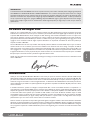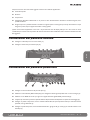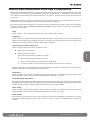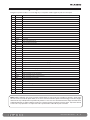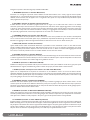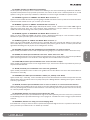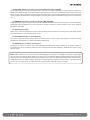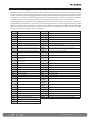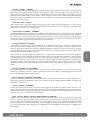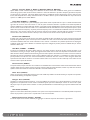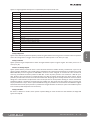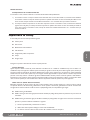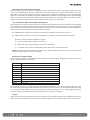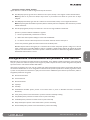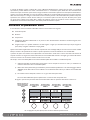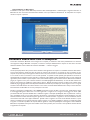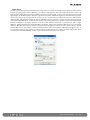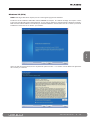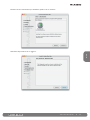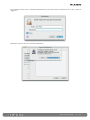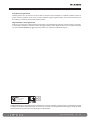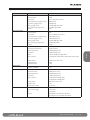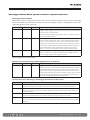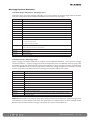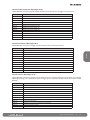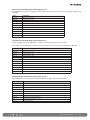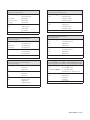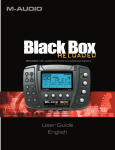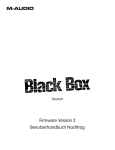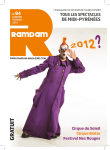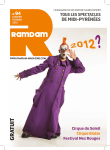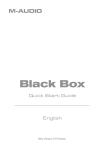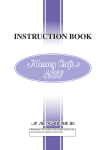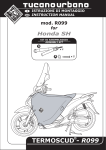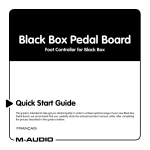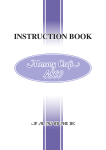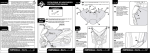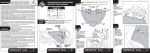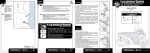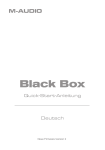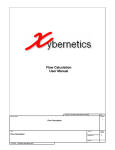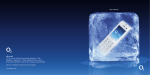Download Black Box Reloaded • Manuale dell`utente - M
Transcript
Manuale dell’utente Italiano Italiano . . . . . . . . . . . . . . . . . . . . . . . . . . . . . . Un saluto da Roger Linn . . . . . . . . . . . . . . . . . . . . Introduzione . . . . . . . . . . . . . . . . . . . . . . . . . . Contenuto della confezione . . . . . . . . . . . . . . . . . . Requisiti minimi del sistema . . . . . . . . . . . . . . . . . . Nuovo firmware versione 2 . . . . . . . . . . . . . . . . . . Connessioni del pannello frontale . . . . . . . . . . . . . . . Connessioni del pannello posteriore . . . . . . . . . . . . . . Pannello superiore . . . . . . . . . . . . . . . . . . . . . . . Preset e Drumbeat . . . . . . . . . . . . . . . . . . . . . . . Modifica delle impostazioni Guitar Amp e Compression . . . . Descrizione degli Ampli . . . . . . . . . . . . . . . . . . . . . Modifica della modulazione e degli effetti di filtro . . . . . . . Descrizioni degli effetti di modulazione e filtro . . . . . . . . . Modifica del delay e del riverbero . . . . . . . . . . . . . . . Impostare le Utility . . . . . . . . . . . . . . . . . . . . . . . Assegnazione momentanea del pedale a foot switch . . . . . . Accesso ai parametri Shift . . . . . . . . . . . . . . . . . . . Funzione Accordatore . . . . . . . . . . . . . . . . . . . . . Come memorizzare e rinominare un Preset . . . . . . . . . . Inizializzazione di Black Box con le impostazioni di fabbrica . . Collegamento dell’unità al computer . . . . . . . . . . . . . . Utilizzare Black Box con il computer . . . . . . . . . . . . . . Installazione del driver . . . . . . . . . . . . . . . . . . . . . Windows XP (SP2) . . . . . . . . . . . . . . . . . . . . . Mac OS X . . . . . . . . . . . . . . . . . . . . . . . . . Pannelli di Controllo . . . . . . . . . . . . . . . . . . . . . . Pagina Effects & MIDI . . . . . . . . . . . . . . . . . . . Scheda Latency (solo Windows XP) . . . . . . . . . . . . . Scheda Presets & Firmware . . . . . . . . . . . . . . . . . APagina Informazioni su . . . . . . . . . . . . . . . . . . . . Registrazione con DAW (digital audio workstation) . . . . . . Risoluzione dei problemi . . . . . . . . . . . . . . . . . . . . Garanzia . . . . . . . . . . . . . . . . . . . . . . . . . . . . Specifiche tecniche . . . . . . . . . . . . . . . . . . . . . . . Tavola di implementazione MIDI . . . . . . . . . . . . . . . . Messaggi Channel Mode, System Common e System Real Time Messaggi Universali System Exclusive . . . . . . . . . . . . Messaggi System Exclusive . . . . . . . . . . . . . . . . . Strutture Dati . . . . . . . . . . . . . . . . . . . . . . . . Struttura Dati Principali (impostazioni globali) . . . . . . . . 7-Bit Data Packing . . . . . . . . . . . . . . . . . . . . . . . . . . . . . . . . . . . . . . . . . . . . . . . . . . . . . . . . . . . . . . . . . . . . . . . . . . . . . . . . . . . . . . . . . . . . . . . . . . . . . . . . . . . . . . . . . . . . . . . . . . . . . . . . . . . . . . . . . . . . . . . . . . . . . . . . . . . . . . . . . . . . . . . . . . . . . . . . . . . . . . . . . . . . . . . . . . . . . . . . . . . . . . . . . . . . . . . . . . . . . . . . . . . . . . . . . . . . . . . . . . . . . . . . . . . . . . . . . . . . . . . . . . . . . . . . . . . . . . . . . . . . . . . . . . . . . . . . . . . . . . . . . . . . . . . . . . . . . . . . . . . . . . . . . . . . . . . . . . . . . . . . . . . . . . . . . . . . . . . . . . . . . . . . . . . . . . . . . . . . . . . . . . . . . . . . . . . . . . . . . . . . . . . . . . . . . . . . . . . . . . . . . . . . . . . . . . . . . . . . . . . . . . . . . . . . . . . . . . . . . . . . . . . . . . . . . . . . . . . . . . . . . . . . . . . . . . . . . . . . . . . . . . . . . . . . . . . . . . . . . . . . . . . . . . . . . . . . . . . . . . . . . . . . . . . . . . . . . . . . . . . . . . . . . . . . . . . . . . . . . . . . . . . . . . . . . . . . . . . . . . . . . . . . . . . . . . . . . . . . . . . . . . . . . . . . . . . . . . . . . . . . . . . . . . . . . . . . . . . . . . . . . . . . . . . . . . . . . . . . . . . . . . . . . . . . . . . . . . . . . . . . . . . . . . . . . . . . . . . . . . . . . . . . . . . . . . . . . . . . . . . . . . . . . . . . . . . . . . . . . . . . . . . . . . . . . . . . . . . . . . . . . . . . . . . . . . . . . . . . . . . . . . . . . . . . . . . . . . . . . . . . . . . . . . . . . . . . . . . . . . . . . . . . . . . . . . . . . . . . . . . . . . . . . . . . . . . . . . . . . . . . . . . . . . . . . . . . . . . . . . . . . . . . . . . . . . . . . . . . . . . . . . . . . . . . . . . . . . . . . . . . . . . . . . . . . . . . . . . . . . . . . . . . . . . . . . . . . . . . . . . . . . . . . . . . . . . . . . . . . . . . . . . . . . . . . . . . . . . . . . . . . . . . . . . . . . . . . . . . . . . . . . . . . . . . . . . . . . . . . . . . . . . . . . . . . . . . . . . . . . . . . . . . . . . . . . . . . . . . . . . . . . . . . . . . . . . . . . . . . . . . . . . . . . . . . . . . . . . . . . . . . . . . . . . . . . . . . . . . . . . . . . . . . . . . . . . . . . . . . . . . . . . . . . . . . . . . . . . . . . . . . . . . . . . . . . . . . . . . . . . . . . . . . . . . . . . . . . . . . . . . . . . . . . . . . . . . . . . . . . . . . . . . . . . . . . . . . . . . . . . . . . . . . . . . . . . . . . . . . . . . . . . . . . . . . . . . . . . . . . . . . . . . . . . . . . . . . . . . . . . . . . . . . . . . . . . . . . . . . . . . . . . . . . . . . . . . . . . . . . . . . . . . . . . . . . . . . . . . . . . . . . . . 1 . 1 . 1 . 2 . 2 . 2 . 3 . 3 . 4 . 6 . 7 . 8 .13 .14 .18 .21 23 24 25 25 25 26 27 29 29 .31 36 36 37 37 39 40 .41 42 43 44 44 45 46 .51 52 53 © 2006 Avid Technology, Inc.Tutti i diritti riservati. Le caratteristiche e le specifiche di prodotto, i requisiti di sistema e la disponibilità sono soggetti a modifiche senza preavviso. Avid, M-Audio e Black Box sono marchi commerciali o marchi depositati di Avid Technology, Inc.Tutti gli altri marchi commerciali contenuti nel presente documento appartengono ai rispettivi titolari. IMPORTANTE! La strumentazione audio deve SEMPRE essere accesa e spenta secondo un preciso ordine. Il finale di potenza collegato agli altoparlanti deve SEMPRE essere ACCESO PER ULTIMO e SPENTO PER PRIMO. Se si accendono altri dispositivi audio mentre sono collegati agli altoparlanti alimentati, possono verificarsi picchi ad alto volume che potrebbero danneggiare sia l’udito sia gli altoparlanti stessi. Accertarsi di accendere tutti i dispositivi audio collegati agli altoparlanti PRIMA di accendere questi ultimi. Lo stesso procedimento vale per l’operazione di spegnimento. Spegnere SEMPRE gli altoparlanti PRIMA di spegnere gli altri dispositivi audio ad essi collegati. Seguire questa semplice regola assicura un funzionamento ottimale degli altoparlanti per lungo tempo e mette al riparo l’udito da qualsiasi danno. Un saluto da Roger Linn Che cos’è Black Box? Si tratta di un “amp modeler” dalle superbe prestazioni, abbinato ad un’unità effetti sempre in sync con la drum machine interna. E se ciò non bastasse, può anche essere utilizzata come interfaccia audio che si collega al computer via USB. Gli effetti “beat-synced” sono l’aspetto che più mi entusiasma: tremolo, flanging, delay—persino sequenze di loop giocate sul filtro, con note arpeggiate, ecc.—sempre perfettamente sincronizzati con il tempo del vostro software di registrazione. Con l’attuale versione 2 migliorata del firmware, è ancora più potente di prima. Credo che anche voi, come molti altri utenti, scoprirete presto come Black Box possa ispirare nuove idee musicali e permettere registrazioni davvero uniche. Quindi, sia da parte dello staff creativo di M-Audio che di Roger Linn Design, un caloroso benvenuto nel nuovo e affascinante mondo sonoro di Black Box. Introduzione Grazie per aver scelto M-Audio Black Box. Black Box è stata creata per ispirare al massimo il chitarrista, offrendo modelli di ampli dall’eccezionale timbrica, loop di batteria ed effetti sincronizzati al tempo. Grazie alla presenza di una connessione USB, Black Box può anche essere utilizzata come interfaccia audio ad alta risoluzione 24-bit/44,1kHz per il computer, fornendo un ingresso per lo strumento, un ingresso microfonico e uscite analogiche bilanciate. La dotazione di driver WDM, ASIO II e Core Audio permette una rapida configurazione per l’utilizzo con qualsiasi applicazione di registrazione compatibile con Windows XP (SP2) o Mac OS X 10.3.9, 10.4.4. o successivo. In modalità “stand-alone”, quando non collegata al computer, Black Box si rivela un incredibile strumento di composizione. Le uscite analogiche o l’uscita digitale S/PDIF possono comunque essere utilizzate per inviare il segnale effettato della chitarra ad altri dispositivi di registrazione. Le uscite principali possono essere utilizzate con altoparlanti amplificati, come i BX5a M-Audio, mentre la connessione cuffie accetta qualsiasi tipo di modello di cuffia standard. Sono inclusi 40 differenti modelli di ampli, 121 effetti sincronizzabili al tempo, un effetto delay “beat-synced” indipendente, anch’esso sincronizzabile, edi 100 parti di batteria. Gli effetti si regoleranno automaticamente per seguire il tempo delle parti di batteria. In questo modo i suoni degli effetti saranno sempre perfettamente in sync con la vostra musica. Incluso anche un accordatore cromatico. Anche ai musicisti con esperienza nel campo della registrazione digitale, consigliamo di dedicare alcuni minuti alla lettura del Manuale dell’utente, in modo da familiarizzare con le numerose funzioni e modalità operative di Black Box. È inoltre consigliato fare riferimento alla documentazione del software audio utilizzato, per comprendere al meglio in che modo le caratteristiche di Black Box si integrano con il programma. L’esperienza e l’utilizzo di Black Box possono essere migliorati grazie a un’ottima conoscenza del software audio utilizzato. Manuale dell’utente ♦ 1 Italiano Grazie per aver acquistato Black Box, un nuovo eccitante prodotto nato dalla collaborazione tra Roger Linn Design ed il gruppo M-Audio. Forse conoscerete il mio nome per aver inventato le prime batterie elettroniche digitali negli anni Ottanta, o per la serie di prodotti MPC MIDI Production Center sviluppati con Akai durante gli anni Novanta. Probabilmente ciò che non sapete è che sono anche un chitarrista, e proprio la mia passione per il suono di chitarra sta alla base di una delle mie più recenti creazioni, il pluri-premiato AdrenaLinn, unità multieffetto per chitarra con effetti “beat-synced” (www.rogerlinndesign.com). Oggi però mi sento orgoglioso di aver combinato molti dei migliori aspetti di AdrenaLinn con l’esperienza di M-Audio nel settore dei prodotti per computer. Il risultato è Black Box. Contenuto della confezione La confezione di Black Box contiene: < Black Box < CD-ROM contenente i driver e il manuale utente in formato PDF. < CD-ROM contenente Ableton Live Lite 4 GTR e Pro Sessions Drum Loops < Questa Guida Rapida stampata < Cavo USB < Alimentatore AC 9V 1A < Adattatore per il montaggio sull’asta del microfono Requisiti minimi del sistema Per utilizzare Black Box come interfaccia audio, accertarsi che il computer soddisfi i requisiti minimi seguenti. Consultare la sezione “Installazione Driver” più avanti in questo manuale per istruzioni specifiche su come utilizzare Black Box con il computer. Windows* < Pentium III – 500 MHz < 128 MB RAM < Windows XP (SP2) con DirectX 9.0c o successivo < Connessione USB nativa Black Box non supporta Windows 98, Windows 98SE, Windows Me o Windows 2000. Mac OS* < Macintosh G3 500 MHz o superiore < 512 MB RAM < OS X 10.3.9 / 10.4.4 < Connessione USB nativa *Verificare i requisiti minimi di sistema dell’applicazione DAW, dato che potrebbero essere superiori a quelli della Black Box. **Le schede di accelerazione G3/G4 non sono supportate Nuovo firmware versione 2 L’interfaccia Black Box è stata aggiornata con il nuovo firmware Versione 2, che la rende assai più potente di prima senza alcun costo aggiuntivo. Se si ha familiarità con la Black Box originale, le nuove funzioni principali sono le seguenti: < Il numero dei modelli di amplificazione sono aumentati da 12 a 40 ed è stata incrementata la precisione di quelli originali. Sono stati inoltre inclusi quattro amplificatori per bassi classici, un tono fuzz, un fuzz di ottava e un preamplificatore per microfono neutro. < Il numero di tipi di effetto è aumentato da 43 a 121. In aggiunta alle nuove variazioni agli effetti esistenti, abbiamo aggiunto sequenze di filtro esclusive, quali tremolo e arpeggio, nonché nuovi eccezionali effetti quali rotary, vibrato, auto-pan, talk pedal, volume swell, filtri fissi e persino alcuni effetti sci-fi. < Molti miglioramenti alle funzioni esistenti. Manuale dell’utente ♦ 2 Ma questo non basta. Sono state inoltre aggiunte numerose nuove funzioni supplementari: < Controllo Amp Mid < Riverbero < Compressione < Collegamento Drumbeat: selezionando ora un preset ne viene automaticamente richiamato il drumbeat assegnato, che è possibile modificare. < Origine tempo: ora è possibile selezionare una delle i tre seguenti opzioni comesorgente per il tempo di esecuzione o: tempo assegnato al preset, tempo assegnato al drumbeat o tempo globale. Queste nuove funzioni supplementari vanno oltre i 16 parametri del menu del display LCD, per cui è stata creata una nuova modalità Shift per accedere a tali impostazioni. Per ulteriori informazioni sulla modalità Shift, vedere la sezione intitolata “Parametri Shift aggiuntivi”. Connessioni del pannello frontale Collegare le cuffie nella presa con l’icona relativa (11). < Collegare la chitarra alla presa Guitar Input (12). Italiano < Connessioni del pannello posteriore < Collegare un microfono dinamico alla presa Mic input (1). < Utilizzare le uscite bilanciate (Balanced Outputs) per il collegamento diretto agli altoparlanti attivi o al mixer analogico (2). < Utilizzare un cavo S/PDIF da 75-ohm per registrare il segnale dall’uscita digitale S/PDIF (solo 44.1kHz) (3) < Il supporto per il microfono (accessorio opzionale da fissare alla parte inferiore del dispositivo con quattro viti di montaggio) (4). < Collegare un pedale di espressione, come il modello M-Audio EX-P, alla presa Expression Pedal per controllare funzioni specifiche, come gli effetti wah (5). < Collegare un pedale temporaneo, come il modello M-Audio SP-1, agli ingressi P1 (6) e/o P2 (7) per controllare funzioni come Start/Stop (6) Manuale dell’utente ♦ 3 < Utilizzare la connessione USB per collegare Black Box al computer con il cavo USB incluso nella confezione (8). < Utilizzare esclusivamente l’alimentatore da 9V AC 1000ma incluso nella confezione. Ricorrere ad un alimentatore non adatto potrebbe danneggiare l’unità (9). < Utilizzare il sistema di sicurezza Kensington per proteggere l’unità contro il furto (10) Pannello superiore Tasto incremento Drumbeat (freccia su) (23) Sono presenti 100 parti di batteria, numerate da 0 a 99. Premendo questo tasto viene mostrato il numero e il nome del drumbeat corrente per tre secondi; premendolo nuovamente entro questo tempo si seleziona il numero di drumbeat successivo. Tenendolo premuto viene incrementato in rapida successione il numero di drumbeat. Tasto decremento Drumbeat (freccia giù) (25) Sono presenti 100 parti di batteria, numerate da 0 a 99. Premendo questo tasto viene mostrato il numero e il nome del drumbeat corrente per tre secondi; premendolo nuovamente entro questo tempo si seleziona il numero di drumbeat precedente.Tenendolo premuto viene decrementato in rapida successione il numero di drumbeat. Visualizzazione Drumbeat (premere contemporaneamente Drumbeat Increment [23] e Drumbeat Decrement [25]) Premendo questi due tasti contemporaneamente si modifica il display per mostrare il numero e il nome del drumbeat corrente per tre secondi. Tasto incremento preset (freccia su) (27) Un preset rappresenta la combinazione unica di tutti i parametri che influenzano il suono finale di chitarra, compreso il modello di ampli utilizzato, gli effetti, il delay, il riverbero e la compressione. Sono disponibili 100 preset pre-programmati non editabili (0099), seguiti da 100 preset liberamente modificabili dall’utente (00-99). Premendo questo tasto si incrementa il numero di preset. Tenendolo premuto viene incrementato in rapida successione il numero di preset. Tasto decremento preset (freccia giù) (29) Un preset rappresenta la combinazione unica di tutti i parametri che influenzano il suono finale di chitarra, compreso il modello di ampli utilizzato, gli effetti, il delay, il riverbero e la compressione. Sono disponibili 100 preset pre-programmati non editabili (0099), seguiti da 100 preset liberamente modificabili dall’utente (00-99). Premendo questo tasto si decrementa il numero di preset. Tenendolo premuto viene decrementato in rapida successione il numero di preset. Manuale dell’utente ♦ 4 Memorizzazione (premere contemporaneamente Preset Increment [27] e Preset Decrement [29]) Premere questi due tasti contemporaneamente per memorizzare qualsiasi modifica al preset corrente nello stesso o in un altro preset.Vedere la sezione “Come memorizzare e denominare un Preset” per ulteriori informazioni. Pulsante Tap Tempo (31) Questo pulsante permette di impostare il tempo della drum machine semplicemente “battendo” il tempo. Dato che gli effetti sono sincronizzati alla drum machine, questa operazione permette di regolare automaticamente anche il tempo degli effetti. La parte di batteria non deve necessariamente essere attiva perché gli effetti si sincronizzino automaticamente al tempo. Questo tasto ha anche un’altra funzione speciale: attiva una semplice introduzione o fine del drumbeat. Per ascoltare una semplice introduzione di quattro quartine hi-hat prima dell’inizio del drumbeat, premere Tap Tempo prima di premere Start/Stop. se il drumbeat è in esecuzione, premendo Tap Tempo prima di Start/Stop si arresta il drumbeat all’inizio della misura successiva. Pulsante Amp (22) Premendo il pulsante Amp si attivano i quattro menu AMP sul display LCD; AMP, AMP DRIVE, AMP BASS e AMP TREBLE. Le manopole situate in corrispondenza di ciascun parametro visualizzato sul display LCD consentono di regolarne il valore. Tenendo nuovamente premuto il tasto Amp per mezzo secondo si disattiva l’effetto Amp e sul display LCD appare il messaggio “AMP OFF”. Tenendo premuto il pulsante Amp ancora per mezzo secondo si riattiva l’effetto Amp e sul display LCD il messaggio “AMP OFF” scompare. Premendo il pulsante FX si attivano i quattro menu Effects sul display LCD; EFFECT, FX SPEED o FX FREQUENCY, FX DEPTH o FX KEY e FX WET/DRY. Le manopole situate in corrispondenza di ciascun parametro visualizzato sul display LCD consentono di regolarne il valore. Tenendo premuto il pulsante FX per mezzo secondo si disattiva l’effetto e sul display LCD appare la dicitura “FX OFF”. Tenendo premuto il pulsante FX ancora per mezzo secondo si riattiva l’effetto e sul display LCD il messaggio “FX OFF” scompare. Confronto (premere contemporaneamente Amp [22] e FX [24]) (Quando i pulsanti Amp ed FX vengono premuti simultaneamente si attiva la funzione di confronto e sul display LCD appare la dicitura “COMPARE”. Durante questo tempo, qualsiasi modifica al preset viene rimossa, consentendo all’utente di confrontare le modifiche al preset originale non modificato. Un’ulteriore pressione dei pulsanti Amp e FX consente di uscire dalla funzione di confronto. Tasto Delay (26) Premendo il tasto Delay si attivano i quattro menu relativi all’effetto Delay sul display LCD; DELAY TIME, DELAY REPEATS, DELAY VOLUME e DRUMS TO DELAY. Le manopole situate in corrispondenza di ciascun parametro visualizzato sul display LCD consentono di regolarne il valore. Tenendo nuovamente premuto il tasto Delay per mezzo secondo si disattiva l’effetto delay e sul display LCD appare la dicitura “DLY OFF”. Tenendolo nuovamente premuto per mezzo secondo si riattiva l’effetto. La dicitura “DLY OFF” scompare dal display LCD. Tasto Utility (28) Premendo il tasto Utility si attivano sul display LCD i quattro menu relativi alla modalità Utility; PRESET VOLUME, GUITAR/ DRUMS BALANCE, EXPRESSION PEDAL e TEMPO. Le manopole situate in corrispondenza di ciascun parametro visualizzato sul display LCD consentono di regolarne il valore. Quando entrambi i tasti Delay e Utility vengono premuti contemporaneamente si attiva la funzione Accordatore. Il messaggio “TUNER” appare sul display LCD, insieme al valore della nota corrispondente alla corda suonata sullo strumento. Premere qualsiasi tasto per uscire dalla funzione accordatore; la dicitura “TUNER” scompare dal display LCD. Accordatore (premere contemporaneamente Delay [26] e Utility [28]) Sei tasti Delay e Utility vengono premuti simultaneamente si attiva la funzione accordatore e sul display LCD appare la dicitura “TUNER”. Quando l’accordatore è attivo, sul display viene indicato se le note eseguite sono nello standard di accordo di chitarra. Per ulteriori informazioni, consultare la sezione “Funzione accordatore”. Tasto Start/Stop (32) Premendo questo pulsante si attiva/disattiva la drum machine. In modalità play il led “tempo” lampeggia seguendo il tempo selezionato. In modalità stop il led rimane spento. Per ascoltare una semplice introduzione di quattro quartine hi-hat prima dell’inizio del drumbeat, premere Tap Tempo prima di premere Start/Stop. se il drumbeat è in esecuzione, premendo Tap Tempo prima di Start/Stop si arresta il drumbeat all’inizio della misura successiva. Manuale dell’utente ♦ 5 Italiano Pulsante FX (24) Manopole (13) Queste manopole vengono utilizzate per cambiare il valore dei parametri. Quando il valore di un parametro viene modificato, il messaggio “EDIT” lampeggia sul display LCD e appare la dicitura “PARAMETER”. In questo modo sarà più facile ricordarsi di salvare le modifiche, in modo da non conservarle in memoria. Se le modifiche non vengono salvate e viene caricato un nuovo preset, il preset precedente tornerà ad assumere i valori iniziali. Display LCD (33) Tutti i preset, i relativi parametri ed i loro valori vengono visualizzati sul display LCD. Controllo dell’ingresso microfono La manopola Mic Input (17) aumenta il volume del segnale proveniente dall’ingresso del microfono. Il led verde Signal (21) si illumina quando il segnale in ingresso supera una soglia minima. Il led rosso Clip (20) si accende quando il volume del segnale in ingresso è troppo elevato. Il livello di ingresso ottimale viene raggiunto quando il led verde rimane sempre acceso ed il led rosso si attiva occasionalmente. Questo ingresso si miscela alle altre uscite audio per cui quando non si utilizza l’ingresso del microfono, ruotare questa manopola al minimo per ridurre completamente qualsiasi rumore. Manopola Mix (ingresso/riproduzione) (16) Questa manopola viene utilizzata durante la registrazione all’interno di un software multi-traccia via USB. Si tratta del controllo del bilanciamento tra il livello del segnale in ingresso e quello proveniente dal software di registrazione. Quando si effettuano sovraincisioni è necessario ascoltare sia le tracce precedentemente registrate (oppure una traccia di metronomo), sia il segnale in ingresso. Regolare la posizione della manopola secondo le proprie esigenze di ascolto. Al momento del missaggio del brano è consigliabile regolare la posizione della manopola sull’estrema destra, in modo da non sentire alcun segnale in ingresso durante la fase di missaggio. Livello di Uscita (15) Questo consente di controllare il livello inviato sia alle uscite principali (Main Outputs) sia all’uscita delle cuffie. Controllo Guitar Input (14) La manopola Guitar Input amplifica il livello del segnale della chitarra in ingresso. Il led verde Signal (19) si illumina quando il segnale in ingresso supera una soglia minima. Il led rosso Clip (18) si accende quando il volume del segnale in ingresso è troppo alto. Il livello di ingresso ottimale viene raggiunto quando il led verde rimane sempre acceso ed il led rosso si attiva occasionalmente. Preset e Drumbeat Preset Un preset rappresenta la combinazione unica di tutti i parametri che influenzano il suono finale di chitarra, compreso il modello di ampli utilizzato, gli effetti, il delay, il riverbero e la compressione. Si hanno a disposizione 100 preset pre-programmati non editabili (0-99), seguiti da 100 preset liberamente modificabili dall’utente (0-99). Per scorrere la lista dei preset utilizzare i tasti Preset Increment (27) e Preset Decrement (29). I 100 preset modificabili dall’utente seguono i 100 pre-programmati dal produttore. Il numero e il nome identificativo di sei caratteri relativi al preset attivo al momento appaiono sempre sul display LCD subito dopo che il preset è stato selezionato. Per editare i parametri che compongono un preset, utilizzare i pulsanti Amp, FX, Delay e Utility . Quando si preme uno di questi pulsanti, sulla parte inferiore del display LCD appaiono quattro nomi. Si tratta delle funzioni delle quattro manopole situate sotto il display LCD. Ad esempio, se si preme il pulsante Amp, le quattro manopole regoleranno i parametri AMP, DRIVE, AMP BASS e AMP TREBLE. Drumbeat Sono presenti 100 drumbeat, numerati da 0 a 99. Per visualizzare il numero e il nome del drumbeat per tre secondi, premere il tasto Drumbeat Increment, Drumbeat Decrement o entrambi. Premere Drumbeat Increment (23) durante questo tempo per passare al drumbeat successivo; premere Drumbeat Decrement (25) durante questo tempo per passare al drumbeat precedente. Tenere premuto Drumbeat Increment per incrementare in rapida successione il numero di drumbeat; tenere premuto Drumbeat Decrement per decrementare in rapida successione il numero di drumbeat. Manuale dell’utente ♦ 6 Modifica delle impostazioni Guitar Amp e Compression Black Box fornisce 40 modelli amp di chitarra molto precisi e dinamici ispirati agli amp classici e moderni più diffusi. Sono stati inoltre inclusi quattro amp per basso, alcuni amp personalizzati, un tono fuzz e fuzz di ottava, più un preamplificatore microfonico pulito. Ciò costituisce un’eccezionale libreria di ambiti toni di chitarra tra cui scegliere e consentirà di trovare il suono tanto ricercato per i propri brani. Black Box fornisce inoltre un compressore audio. Ciò è utile come sustainer o limitatore di nota, riducendo il livello di note forti e aumentando il livello di quelle deboli. È posto nella catena dei segnali prima dei modelli amp. Per accedere alle impostazioni di modello amp e compressore, premere il tasto Amp. La parte inferiore dello schermo visualizzerà i parametri di controllo seguenti: AMP, DRIVE, AMP BASS e AMP TREBLE. Di seguito è riportata una descrizione di queste quattro impostazioni e di paio di altre: Amp Questa manopola (n. 1) viene utilizzata per selezionare uno dei 40 modelli di ampli per chitarra. Amp Drive Questa manopola (n. 2) modifica il parametro Amp Drive (0-99), che influenza la quantità di distorsione presente nel segnale. Sulla maggior parte dei modelli amp, un’impostazione 0 produce un suono pulito e impostazioni più elevate forniscono livelli più elevati di distorsione o overdrive. La quantità di overdrive dipende dall’amp selezionato. Compressione (Shift: Amp Drive) < CMP 0 (nessuna compressione) < CMP 99 (compressione massima) Italiano Questo controlla il livello del compressore, regolabile tra 0 e 99: Questo è un parametro Shift. Per visualizzarlo o regolarlo: 1) Premere il pulsante Amp e selezionare la colonna 2. 2) Battere due volte sul pulsante Amp per entrare nella modalità Shift. 3) Lo schermo mostrerà il valore di compressione corrente. Per cambiarlo, ruotare la manopola 2. Utilizzare i valori inferiori per limitare leggermente i picchi. Utilizzare valori più elevati per il sustain delle note di chitarra, simile all’aumento di Amp Drive ma senza distorsione fornita dall’overdrive. Amp Bass Questa manopola (n. 3) permette di controllare la quantità dei bassi. L’intervallo e la frequenza della manopola seguono quelli dell’amp modellato e pertanto variano in funzione dell’amp selezionato. L’intervallo va da 0 a 99. Amp Mid (Shift: Amp Bass) Per regolare Amp Mid, selezionare Amp Bass, quindi premere due volte il pulsante Amp. (vedere di seguito la sezione “Parametri Shift aggiuntivi). Ciò consente di controllare la quantità midrange. L’intervallo e la frequenza della manopola seguono quelli dell’amp modellato e pertanto variano in funzione dell’amp selezionato. L’intervallo va da MID 0 a MID 99. Amp Treble Questa manopola (n. 4) permette di controllare la quantità dei treble. L’intervallo e la frequenza della manopola seguono quelli dell’amp modellato e pertanto variano in funzione dell’amp selezionato. L’intervallo va da 0 a 99. Amp On/Off Tenere premuto il pulsante Amp per mezzo secondo per bypassare interamente la modellazione amp. Se bypassato, l’icona Amp Off appare sul display LCD. Tenerlo premuto ancora per mezzo secondo per riattivare la modellazione amp; l’icona Amp Off scompare. Manuale dell’utente ♦ 7 Descrizione degli Ampli Di seguito è riportato un elenco con i nomi degli amp e e il rispettivo modello originale al quale sono stati ispirati: 1. BASMAN Fender Bassman 2. DLXREV Fender Deluxe 3. TWNREV Fender Twin Reverb 4. DELUXE Fender Deluxe 5. CHAMP Fender Champ 6. MAR 45 Marshall JTM45 7. PLEXI Marshall Super Lead Plexi 8. MAR800 Marshall JCM800 9. MAR2K Marshall JCM2000 10. VOKS30 VoxAC30 11. VOKS15 VoxAC15 12. JAZZ Roland Jazz Chorus 13. HIWHAT Hiwatt DR103 14. STU70S (Studio ‘70) Mesa Boogie Mark IIc 15. BIG90S (Big ‘90) Mesa Boogie Dual Rectifier 16. SOLDON Soldano SLO-100 17. UBER Bogner Uberschall 18. DIESEL Diezel VH4 19. ANGLE ENGL Powerball 20. EDDIEV Peavey 5150 MkII 21. XTACY Bogner Ecstasy 22. BUDDHA Budda Twinmaster 23. CHIEF Matchless Chieftain 24. INTENS Modello personalizzato con un intenso tono di assolo ad alto guadagno 25. BIGMID Modello personalizzato con un tono forte tono mid ad alto guadagno 26. SIZZLE Modello personalizzato con un una presenza di tono sofisticato 27. PLEXIS Modello personalizzato basato su Marshall Super Lead Plexi con EQ 28. SCOOP Modello personalizzato ad alto guadagno con mid scooped 29. CRISP Modello personalizzato con tono acuto stile anni ‘60 30. HOLLOW Modello personalizzato con tono cupo 31. BITE Modello personalizzato con note alte mordenti 32. NECKPU Modello personalizzato, ottimo con pickup neck Strat 33. SOLID Modello personalizzato con tono solido 34. ACO360 Amp bassi: Acoustic 360 35. AMPSVT Amp bassi: Ampeg SVT 36. GK 800 Amp bassi: Gallien-Krueger 800RB 37. SWR500 Amp bassi: SWR SM500 38. FUZZ Tono fuzz 39. OCTAVE Fuzz ottava 40. MICPRE Preamp mic. pulito Nota: M-Audio e Black Box sono marchi commerciali di Avid Technology, Inc. Tutti gli altri nomi di prodotti che appaiono in questa pagina web sono marchi commerciali dei rispettivi titolari, che non sono in alcun modo associati o affiliati con Avid Technology, Inc. Tali marchi vengono utilizzati al solo scopo di identificazione dei prodotti di tali produttori i cui toni e suoni sono stati studiati durante lo sviluppo del modello sonoro di M-Audio. Il Black Box non duplica esattamente questi suoni, al contrario riproduce toni ispirati da questi amp classici. Il riferimento ad artisti e band è solo a scopo informativo e non implica alcun avallo o sponsorizzazione di Black Box da parte di tali artisti. Manuale dell’utente ♦ 8 Di seguito è riportata la descrizione degli amp modellati nel Black Box. 1. BASMAN (basato su Fender Bassman) Il Bassman è un meraviglioso amp Fender classico adottato da molti chitarristi blues, rock e country negli anni ‘60. Con quattro altoparlanti da 10” e un’eccezionale distorsione amp da 40 watt, questo vale se non altro per il prezzo elevato dell’originale. Estrema nitidezza, nonché overdrive, tanto di cappello a Leo e ai ragazzi. Fra l’altro, questo era l’amp che Marshall ha praticamente copiato nella progettazione dei primi amp. 2. DLXREV (basato su Fender Deluxe Reverb) Il Deluxe Reverb è un altro straordinario progetto Fender. Con un singolo 12”, un treble molto alto e intenso e una delicata distorsione, questo amp è stato ed è tuttora un famoso amp blues/rock mid-volume. I bassi ripiegano leggermente a causa del design a singolo 12” aperto posteriormente, ma questo fa parte del suono. Stranamente, hanno scelto di chiamare il tremolo su questo amp classico “vibrato”. L’amp reale aveva soltanto controlli bass e treble, per cui aggiungendo il controllo Mid, si è tentato di restare fedeli allo spirito del progetto Fender, osservando principalmente ciò che fu fatto con i modelli successivi. 3. TWNREV (basato su Fender Twin Reverb) Negli anni ‘70 sembrava che tutti possedessero un Twin o avessero un amico che ne possedeva uno. Con 100 watt in due altoparlanti da 12” nonché un intenso boost treble, questo amp è probabilmente responsabile dei disturbi agli orecchi di qualsiasi altro amp. Potrebbe non raggiungere la distorsione degli standard attuali, ma determina un suono che è un Fender classico puro. 5. CHAMP (basato su Fender Champ) Destinato ad essere amp per principianti a basso costo, la piccola unità tweed vintage anni ‘60 venne adottata da numerosi esecutori in studio di registrazione che l’avevano valutata per il suo tono solido e la facilità di trasporto. Il piccolo altoparlante non offriva molto sul lato dei bassi, ma l’esclusivo suono frizzante degli alti ne giustificò il successo. 6. MAR 45 (basato su Marshall JTM-45) Realizzato nel 1962, questa sorprendente unità amp ha un eccezionale tono caldo e pieno. Sebbene i circuiti siano in gran parte copiati dal Fender Bassman originale, sottili differenze gli hanno conferito una propria personalità distinta e molto attraente. 7. PLEXI (basato sul Super Lead “Plexi” da 100 watt Marshall) Questo non era semplicemente un amp bensì uno strumento in sé, che ridefiniva il modo in cui si suona la chitarra—davvero significativo. Realizzato nel 1966, questa unità da 100 watt è il cuore del famoso stack Marshall utilizzato da innumerevoli band negli anni ’60 e ‘70. Insieme al JTM-45, questo amp veniva utilizzato con tutti i controlli impostati al massimo perché, se confrontato con gli amp ad alto guadagno successivi, non offriva molto guadagno. 8. MAR800 (basato su Marshall JCM800) Evoluzione assai famosa del Plexi, questo è stato uno dei primi amp a includere il guadagno più elevato, volume master e una fase overdrive prima dei controlli di tono. Sebbene la distorsione preamp non sia proprio la stessa della distorsione amp di potenza, ha introdotto un tono distinto simile all’applicazione di uno stomp box di distorsione davanti all’amp. Il suono ad alto guadagno pieno e intenso ha ridefinito ulteriormente la chitarra solista. 9. MAR 2K (basato su Marshall JCM2000 TSL100) Questo amp moderno ha esteso il suono del Marshall in modo da includere controlli di tono più versatili e tre canali—clean, crunch e lead. Era possibile passare facilmente fra i toni ad alto guadagno clean, full mid, scooped mid e super semplicemente commutando i canali. Qui è stato modellato il canale principale e i bassi pieni e gli acuti caldi prodotti risultano assai apprezzabili. 10. VOKS30 (basato su Vox AC30 Top Boost) Progetto esclusivo e veramente ispirato, il Vox AC30 è uno dei più famosi e agognati amp che siano mai stati creati. Fu utilizzato dai Beatles, dai Rolling Stones e da parecchie altre band inglesi su innumerevoli registrazioni, nonché in registrazioni successive di Brian May dei Queen e di tantissimi altri. Lanciato originariamente alla fine degli anni ‘50, questa gemma produceva una distorsione amp di potenza calda e suadente in virtù dei suoi 30 watt nei due altoparlanti da 12”. Sia gli alti intensi ma caldi sia i bassi pieni sono diversi dal punto di vista caratteristico da quelli degli altri amp e ciò rende l’amp un apparecchio davvero unico.. Manuale dell’utente ♦ 9 Italiano 4. DELUXE (basato su Fender Deluxe) Questo Fender classico offriva un’eccezionale distorsione—a prescindere se fosse intenzionale o meno—in virtù della sua bassa potenza e dell’EQ relativamente piatto prima della distorsione. Non è sicuro se Leo si sia convertito al minimalismo con questo progetto, ma questo piccolo urlatore disponeva di un solo controllo di “tono”, in effetti un controllo treble. Aggiungendo controlli bass e mid, si è cercato di prevedere ciò che Leo avrebbe realizzato se fosse stato meno austero. 11. VOKS15 (basato su Vox AC15) Questo precursore più piccolo dell’AC30 ha prodotto 15 watt eleganti in un singolo altoparlante da 12”. Non era particolarmente diffuso ma come il modello maggiore 30, offriva un tono caldo e unico apprezzato fino a oggi. 12. JAZZ (basato su Roland Jazz Chorus JC-120) Un amp classico a transistor. Proprio così. Si trattava di un’unità assai famosa per gli alti scintillanti e i toni chiari, forti e a gamma completa. Si discostava dai progetti dell’epoca con l’inclusione di un effetto coro invece del tremolo standard. Ciò fornisce un amabile tono di jazz morbido, una vibrazione di alti intensa e persino un po’ di overdrive. 13. HIWHAT (basato su Hiwatt DR-103) Molto famoso per il suono di Pete Townshend su vecchie registrazioni degli Who, questo classico è stato reso famoso anche da David Gilmour e da molti altri. Con un tono brillante e reattivo diversamente da qualsiasi altro all’epoca, è facile capire perché coloro che lo avevano utilizzato non tornavano indietro. 14. STU70S (“Studio 1970”, basato su Mesa Boogie Mk II) Questo progetto innovativo ha messo insieme l’alta qualità e l’alto guadagno in una piccola unità portatile, rendendola la scelta degli studi professionali negli anni ‘70. È un perfetto amp da serata—produce un tono mid-range molto solido con grande sustain e articolazione, più un volume insolitamente elevato per le sue dimensioni contenute. 15. BIG90S (“Big 1990”, basato su Mesa Boogie Dual Rectifier Solo) Tono di chitarra pulito? E chi ne ha bisogno?! Questo eccezionale amp trasforma il segnale della chitarra in un tono di assolo o di crunch potente, corposo, ben definito e divertente da utilizzare. Il modello di questo mostro fornirà tutta la potenza sul lato dei bassi, sfrigolio sul lato degli alti, mid scooped o pieni e renderà il suono enorme. Gustarsi la grandeur dei toni. 16. SOLDON (basato su Soldano SLO-100 Super Lead Overdrive) Questo è un amp assai convincente. Realizzato originariamente nel 1987, questo progetto stellare è stato una forza principale nella definizione del suono ad alto guadagno nelle registrazioni di famosi esecutori. Solido sia nel tono sia nella costruzione, è motivo d’orgoglio aver reso omaggio a questa ottima creazione con il modello Black Box. 17. UBER (basato su Bogner Uberschall) Progettato principalmente per esecuzioni pesanti e stili aggressivi di musica, questo amp fa scomparire tutti gli altri. Offre guadagno e volume estremi, restando nel contempo concentrato—nessun suono sdolcinato. Questo modello è garantito come vero spaccatimpani. 18. DEISEL (basato sul canale 4 di un Diezel VH4) Questo è un intenso amp lead ad altissimo guadagno con molti bassi e ottimo high end per il più distruttivo dei distruttori. La tecnica tedesca al meglio. 19. ANGLE (basato su ENGL Powerball) Un altro ottimo lavoro della tecnica tedesca, gli amp ad alto guadagno di ENGL vengono utilizzati da persone come Richie Blackmore e Steve Morse. Il Powerball rappresenta il culmine di anni di ricerca e creazione da parte del team di ENGL. Flessibilità estrema, tono e struttura di guadagno convergono in questa unità, creando l’amp definitivo. Chiudere porte e finestre e mettere in moto questo modello. 20. EDDIEV (basato su Peavey 5150 MkII) Questo amp è il risultato della collaborazione tra il dio della chitarra Eddie Van Halen e la società americana di strumenti musicali Peavey. Sono riusciti a ottenere qualcosa di veramente grande e certamente si tratta di un’opinione diffusa. Questo modello offre una creazione elegante e il sapore straordinario di tono lead e ritmo deciso, che va ben al di là del classico “brown sound” di Van Halen 21. XTASY (basato su Bogner Ecstasy) Questo ottimo amp Bogner è stato progettato per offrire più toni classici come gli amp Marshall che il sig. Bogner era solito modificare personalmente per personaggi come Eddie Van Halen. Un amp versatile che offre suoni puliti, aggressivi, ululanti e altro ancora; un ottimo progetto di cui essere fieri. 22. BUDDHA (basato su Budda Twinmaster) Amp da boutique molto apprezzato, questa gemma è simile nel tono al classico Fender Deluxe, ma con ulteriore pienezza mid-range. Con una potenza relativamente bassa, qui la distorsione sta tutta nell’amp di potenza ed è parte cospicua del suo suono. Grandiosa articolazione di note con guadagno mite o superiore. Manuale dell’utente ♦ 10 23. CHIEF (basato su Matchless Chieftain) Un altro superbo amp da boutique, che ha un esclusivo suono additivo (per non citare l’eccezionale logo retroilluminato “Matchless” sul pannello frontale). Dotato di amp di potenza di prima classe, di un esclusivo circuito di tono e di due altoparlanti da 12”, c’è della qualità tra i mid e gli alti in questo amp: in definitiva, è un Matchless. Si è cercato al meglio di modellarne lo speciale carattere. 24. INTENS (uguale al “LAMOD” del Black Box versione 1) Questo è lo stesso modello del moderno amp ad alto guadagno “LAMOD” del software versione 1). Offre un tono lead molto intenso e deciso. Non adatto ai deboli di cuore—per un ascolto a prova di malore. 25. BIGMID (uguale al “UBER” del Black Box versione 1) Questo è lo stesso modello dell’”UBER” (Bogner Uberschall) del software versione 1 Poiché il nuovo modello UBER migliorato rappresenta meglio questo ottimo amp, è stato mantenuto questo cambiandone il nome per rifletterne la vera natura. Questo modello offre un tono lead midrange molto solido e potente da utilizzare con un mix. 26. SIZZLE (uguale al “MAVRIK” del Black Box versione 1) Questo è lo stesso modello del “MAVRIK” del software versione 1 (Mesa Boogie Maverick), ma è stato rinominato in Sizzle per enfatizzarne la speciale personalità. Questo modello offre una presenza straordinaria. 27. PLEXIS (uguale al “PLEXI” del Black Box versione 1) Questo è lo stesso modello “PLEXI” del software versione 1 (Marshall “Plexi” Super Lead 100 watt). Sebbene sia stato creato un nuovo modello Plexi per il software versione 2, è stato mantenuto questo perché in grado di catturare il carattere particolare delle registrazioni Marshall degli anni ‘70. (Si pensi al brano “All Right Now” dei Free). 29. CRISP (modello personalizzato con tono acuto stile anni ‘60) Questo modello divertente offre un tono molto frizzante ed esageratamente acuto per quegli accordi o suoni chiari dei primi Beatles, spesso ottenuti originariamente con un Vox AC15 e console EQ. Offre suoni straordinari anche con overdrive. 30. HOLLOW (modello personalizzato con suono freddo e cupo) Questo modello personalizzato fornisce un suono esageratamente “cupo”, tanto da essere del tutto sorprendente. Da provare per un qualcosa del tutto differente. 31. BITE (modello personalizzato con note alte graffianti) Questo modello personalizzato fornisce un ottimo suono graffiante sulle note alte abbinato ad un suono caldo. Simile all’AC30 offmic’d attraverso console EQ. 32. NECKPU (modello personalizzato ottimo per pickup neck Strat) Questo modello “amp + console EQ” fornisce mid treble superiori e bassi alti intensamente incrementati senza pressoché alcun mid, destinato all’uso durante l’esecuzione su Strat con pickup neck. Si pensi a “Midnight Rambler” dei Rolling Stones oppure a “The Wind Cries Mary” di Jimi Hendrix 33. SOLID (modello personalizzato con un tono crunch e un tono lead molto decisi) Questo modello amp personalizzato offre un tono vintage con una punta di Tweed Fender Deluxe, ma con bassi superiori stretti, mid forti e una presenza high-end pronunciata. Il solido ritmo deciso e i toni lead vintage offrono un’esperienza sonora che con altri amp non è neanche possibile immaginare. 34. ACO360 (basato su amp per bassi Acoustic 360) L’Acoustic 360 fu un altro amp che quasi tutti utilizzavano negli anni ‘70, incluso John Paul Jones. Il forte suono basso e profondo che lo contraddistingue deriva in parte dall’esclusivo design a corno ripiegato 18”. Il modello vuole essere di omaggio a questo sofisticato strumento. 35. AMPSVT (basato su amp per bassi Ampeg SVT) Il SVT da 300 watt—un amp per bassi rock classico e praticamente onnipresente degli anni ’60 e ‘70—era pesante sia nel tono sia nel peso, in particolare per il cabinet SVT 8” x 10” utilizzato per il modello. Manuale dell’utente ♦ 11 Italiano 28. SCOOP (modello ad alto guadagno personalizzato con mid scooped) Questo modello personalizzato fornisce un tono scooped-mid ad alto guadagno per un solido lavoro crunch o lead. A tutto scoop... 36. GK 800 (basato su amp per bassi Gallien-Krueger 800RB) Gli amp Gallien-Krueger sono progettati in modo eccelso, molto potenti e assai pesanti. (È davvero un’impresa cercare di sollevare un 800RB). Il team Gallien-Krueger è consapevole della necessità di un’enorme potenza per riprodurre bassi inferiori senza distorsione. Oltre a ciò, sono anche coscienti del tono basso. Questo amp, molto popolare negli anni ‘80, fu testimonianza di un’intima conoscenza di tutti gli elementi fondamentali che i bassisti richiedono. Il modello vuole onorare il team Gallien-Krueger per il loro straordinario amp. 37 SWR500 (basato su amp per bassi SWR SM-500) Il SWR-500, sul quale si basa il modello, è il successore del famosissimo SWR-400, scelto dai professionisti per il suo tono ben definito ed EQ grafico. Gli amp SWR hanno un suono eccezionale e versatile e un’elevata e costante qualità; è un vero onore includerlo nell’arsenale di Black Box. 38. FUZZ (tono fuzz) Questo amp e stomp box ibrido fornisce il suono di toni fuzz vintage come Fuzz Face con controlli per basso, mid e treble. Si pensi ad “American Woman” e si crei il proprio pezzo classico. 39. OCTAVE (basato su fuzz Octave) Qui si trova il classico suono fuzz Octave, presente in alcuni brani famosi come ad esempio “Purple Haze”. Si ottenevano risultati eccellenti nella corda E alta sopra il settimo fret mediante il pickup neck. 40. MICPRE (un preamp mic neutro) Da scegliere per ottenere un suono pulito e caldo collegandolo direttamente alla console. Sebbene non si consigli di spingere le impostazioni sopra lo zero, l’overdrive produce un suono simile all’apertura del brano “Revolution” dei Beatles: niente paura, nessun danno ai circuiti! Nota: M-Audio e Black Box sono marchi commerciali di Avid Technology, Inc. Tutti gli altri nomi di prodotti che appaiono in questa pagina web sono marchi commerciali dei rispettivi titolari, che non sono in alcun modo associati o affiliati con Avid Technology, Inc. Tali marchi vengono utilizzati al solo scopo di identificazione dei prodotti di tali produttori i cui toni e suoni sono stati studiati durante lo sviluppo del modello sonoro di M-Audio. Il Black Box non duplica esattamente questi suoni, al contrario riproduce toni ispirati da questi amp classici. Il riferimento ad artisti e band è solo a scopo informativo e non implica alcun avallo o sponsorizzazione di Black Box da parte di tali artisti. Manuale dell’utente ♦ 12 Modifica della modulazione e degli effetti di filtro Il Black Box ha 121 modulazioni ed effetti di filtro diversi tra cui scegliere, molti dei quali possono essere “beat-synced” rispetto ai drumbeat o a un clock MIDI esterno. Sono questi effetti sincronizzati—incluse le fantastiche sequenze di filtro di Black Box—che aiutano a rendere questo dispositivo così creativo e divertente da utilizzare, nonché fonte di ispirazione. Quando si preme FX, la parte inferiore dello schermo visualizza i quattro parametri di controllo seguenti: EFFECT, FX SPEED (o FX FREQ), FX DEPTH (o FX KEY) e FX WET/DRY. Di seguito è riportata una descrizione di tali impostazioni: Effetto Questa manopola (n. 1) viene utilizzata per selezionare una delle 121 modulazioni o effetti di filtro. Vedere la sezione successiva “Descrizione degli effetti di modulazione e filtro” per un elenco degli effetti e la relativa descrizione. Una volta selezionato, l’effetto può essere modificato mediante gli altri tre parametri seguenti. FX Speed o FX Freq Questa manopola (n. 2) controlla i parametri FX Speed (velocità dell’effetto) o FX Frequency (frequenza dell’effetto), secondo il tipo di effetto selezionato: FX Speed controlla la velocità degli effetti di modulazione (effetti con una modulazione ciclica nel tempo) e varia da 0 a 99 (velocità fisse da un decimo di secondo fino a 10 cicli per secondo), seguite da 16 velocità “tempo-synced”: 8M 8 misure 4N Nota 1/4 4M 4 misure 4T Terzina di 1/4 di nota 2M 2 misure 8N 1/8 di nota 2MT Un ciclo ogni due terzine di nota intera 8T 1/8 di terzina di nota 1M 1 misura 16N 1/16 di nota 1MT Un ciclo ogni terzina di nota intera 16T 1/16 di terzina di nota 2N 1/2 nota 32N 1/32 di nota 2T 1/2 terzina di nota 32T 1/32 di terzina di nota 2) Italiano 1) FX Freq (frequenza) controlla la “chiarezza” per gli effetti Filter Tremolo, Random Filter e Filter Sequence. “0” è il valore minimo e restituisce un suono cupo e scuro. Il valore massimo è “99” e restituisce un suono estremamente brillante. Tasto FX Depth o FX Questa manopola (n. 2) controlla i parametri FX Depth (profondità) o FX Key, secondo il tipo di effetto selezionato: 1) FX Depth regola quanto in alto ed in basso si muoveranno le modulazioni dell’effetto. Un’impostazione di 0 non produrrà nessun “movimento” timbrico, mentre un’impostazione di 99 offrirà la massima escursione. Una regolazione di -99 darà come risultato la massima escursione, ma in direzione negativa; ad esempio, consentirà di far muovere l’effetto wah automatico verso il basso, invece che verso l’alto, ogni volta che si suona una nota. 2) FX Key appare solo quando è selezionato l’effetto Arpeggiator. Consente di trasporre la sequenza dell’arpeggio su una tonalità differente, secondo regolazioni in semitoni da 0 a 99. Impostazioni di 0, 12, 24, 36, ecc., rappresentano trasposizioni su varie ottave, in tonalità di Mi. La maggior parte delle sequenze incluse sono settate su un valore di 24, in tonalità di Mi su un’ottava centrale, né troppo bassa, né troppo alta. Per trasporre la sequenza, modificate il valore verso l’alto o verso il basso, secondo il numero di semitoni desiderato. Ad esempio, se il valore impostato è 24 (tonalità di Mi) e desiderate trasporre la sequenza arpeggiata fino alla tonalità di La, basterà cambiare il valore Key da 24 a 29 (5 semitoni). È inoltre possibile trasporre sequenze di arpeggio in tempo reale inviando messaggi Note On MIDI dal computer. FX Wet/Dry Rappresenta il parametro che regola il bilanciamento tra segnale effettato e segnale “pulito”. Un’impostazione di 0 restituirà solo il segnale pulito (gli effetti vengono bypassati), mentre un valore di 99 farà suonare solo la parte effettata del segnale. Manuale dell’utente ♦ 13 Descrizioni degli effetti di modulazione e filtro Black Box comprende svariati effetti di modulazione e di filtro beat-synced esclusivi che non si trovano in altri prodotti. Questi suoni esclusivi vanno dalle versioni beat-synced degli effetti classici quali tremolo o flanging agli innovativi filtri casuali, sequenze di filtro, sequenze di tremolo e sequenze di arpeggio. Per ascoltare al meglio questi effetti asincroni, si consiglia di farlo quando la drum machine è in esecuzione . Un effetto da solo può suonare interessante, ma se ascoltato in perfetto sync con la parte di batteria si trasforma in ispirazione istantanea. Provare inizialmente a suonare solo accordi aperti, per apprezzare il suono completo dell’effetto. Gli effetti MIDI permettono di utilizzare alcuni messaggi MIDI (numero di nota, velocità di nota o controller) per modulare sia la frequenza del filtro passa-banda interno (wah wah), sia il resonant flanger (utile anche per effetti arpeggiati). Ad esempio, è possibile utilizzare un software sequencer su computer per registrare sequenze di filtro o di arpeggiatore personalizzate. Gli effetti di Black Box seguiranno le sequenze create, modificando il suono finale mentre voi suonate sul brano. Si tratta di effetti pensati solo per “MIDImaniaci”, grazie ai quali sarà possibile creare suoni straordinari. TREM1 Tremolo normale ATOWA3 Wah automatico 3 (note più forti producono freq. di filtro inferiori) TREM2 Tremolo hard-switched ATOWA4 Wah automatico 4 (identico all’1 ma con tono di filtro morbido) TREM3 Tremolo con onda a dente di sega ATOWA5 Wah automatico 5 (identico al 2 ma con tono di filtro morbido) PAN1 Panoramica stereo normale ATOWA6 Wah automatico 6 (attacco brusco, declino fisso) Wah automatico 7 (note più forti = filtro fisso più elevato) PAN2 Panoramica stereo hard-switched ATOWA7 PAN3 Panoramica stereo solo da sinistra a destra ATOWA8 Wah automatico 8 (note più forti = filtro fisso più basso) PAN4 Panoramica casuale hard-switched WAHPDL Pedale wah FTREM1 Tremolo filtro 1, filtro passa basso con passaggio verso l’alto e verso il basso TKBOX1 Talk Box 1 (simulatore di voce in scatola) FTREM2 Tremolo filtro 2, mod bassa dente di sega del filtro passa basso TKBOX2 Talk Box 2 uguale all’1 ma le note più alte risultano in tono più basso) FTREM3 Tremolo filtro 3, filtro passa banda alto e basso lento TKBOX3 Talk Box 3 (attacco lento e velocità di declino) FTREM4 Tremolo filtro 4, mod alta dente di segna del filtro passa banda TKBOX4 Talk Box 4 (attacco veloce, velocità delay lenta) FTREM5 Tremolo filtro 5, commuta tra le frequenze passa basso TKBOX5 Talk Box 5 (suono di coro attivato da nota) FLANG1 Slow flanger, fase positiva (basso pieno nella parte superiore del ciclo) TKBOX6 Talk Box 6 (le note più alte risultano in freq. fisse più elevate) FLANG2 1-bar flanger, fase invertita (meno bassi nella parte superiore del ciclo) SWELL Swell di volume FLANG3 Flanger 1⁄4-nota, fase invertita FIXFLT Filtro passa banda fisso (utilizzare FX FREQ per cambiare la frequenza) CHORS1 Coro 1, onda triangolare, bassa profondità FIXFLA Flanger fisso (utilizzare FX FREQ per cambiare la frequenza) CHORS2 Coro 2, onda sinusoidale, profondità più elevata TLKPDL Talk box controllato da pedale ROTOR1 Rotary speaker a bassa velocità SCIFI1 Suono fantascienza FX 1 ROTOR2 Rotary speaker ad alta velocità SCIFI2 Suono fantascienza FX 2 VIBRA1 Vibrato a bassa velocità SCIFI3 Suono fantascienza FX 3 VIBRA2 Vibrato a media velocità SCIFI4 Suono fantascienza FX 4 RNFI 4 Filtro casuale 1/4 note, filtro passa banda SCIFI5 Suono fantascienza FX 5 RNFI 8 Filtro casuale 1/8 note, filtro passa banda TRSQ 1 – TRSQ 20 20 sequenze di tremolo preset RNFI8T Filtro casuale 1/8 di terzine di note, filtro passa banda FLSQ 1 – FLSQ 20 20 sequenze di filtro preset RNFI16 Filtro casuale 1/16 note, filtro passa banda ARSQ1 - ARSQ20 20 sequenze di arpeggio preset RNFI24 Filtro casuale 1/16 di terzine di note, filtro passa banda MVE2FI La velocità MIDI modula la freq. filtro RNFL 4 Flanger casuale 1⁄4 note MNT2FI La nota MIDI modula la freq. filtro RNFL8 Flanger casuale 1/8 note MMD2FI Controller MIDI 1 (ruota mod), 11, 16, 70 o 74 freq. filtro modulate RNFL8T Flanger casuale 1/8 di terzine di note MVE2FL La velocità MIDI modula la freq. filtro RNFL16 Flanger casuale 1/16 note MNT2FL La nota MIDI modula la freq. flanger RNFL24 Flanger casuale 1/16 di terzine di note MMD2FL Controller MIDI 1 (ruota mod), 11, 16, 70 o 74 freq. flanger modulate ATOWA1 Wah automatico 1 (la frequenza filtro segue il livello chitarra) ATOWA2 Wah automatico 2 (attacco fisso-velocità declino) Manuale dell’utente ♦ 14 Tremolo (TREM1 - TREM3) Si tratta del classico effetto che modula leggermente il volume in direzione alterna, secondo velocità variabili. A valori bassi di Speed (8N) e Depth (30) è possibile ottenere un morbido e piacevole effetto in grado di conferire maggior carattere al vostro suono di chitarra. Valori superiori di Speed (16N), con Depth al massimo (99), daranno vita ad effetti estremi, tipo “mitragliatrice”. Sono disponibili tre diversi effetti tremolo —normal tremolo e “pulse” tremolo, in cui il suono viene modulato secondo una modalità on/ off, invece che seguendo una pulsazione più graduale e “sawtooth” tremolo, in cui il volume diminuisce ripetutamente, quindi passa istantaneamente a pieno volume. Auto-Pan (PAN1 - PAN4) Questo effetto esegue la panoramica automatica del segnale da sinistra a destra alla velocità selezionata, con quattro varianti. Suggerimento: provare PAN2 alla velocità di 8M, determinando che il suono della chitarra passi tra gli altoparlanti esattamente ogni quattro misure; è come avere con sé i “Trading fours”. Tremolo filtro (FTREM1 - FTREM5) Si tratta di un effetto simile al tremolo standard, con la differenza che la modulazione, invece che sul volume, agisce sulla frequenza del filtro (brightness), dando vita ad un effetto tipo pedale wah-wah in modulazione continua tra posizione aperta e chiusa. Per iniziare con un suono “cool”, provare con un’impostazione di terzine di quarti (4T) ed un valore di Depth di (40). Sono disponibili diverse varianti tra cui scegliere. Un altro ottimo effetto è FTREM3 che suona come un pedale wah mosso automaticamente avanti e indietro ogni 4 misure; provarlo con un amp ad alto guadagno per un suono lead stellare. A titolo informativo, il termine “flanging” deriva dal modo in cui si otteneva questo effetto in passato al tempo della registrazione analogica su nastro: il tecnico del suono impostava due macchine a nastro con copie della stessa registrazione e, mentre ascoltava il mix di entrambe, cercava manualmente di riprodurle in sincronia. Quando le registrazioni si discostavano di circa 20 millisecondi l’una dall’altra, si cominciava a sentire il suono di “aeroplano jet” a causa della leggera interazione sfasata delle due copie della stessa registrazione. Il metodo che il tecnico utilizzava per cercare di sincronizzare le due macchine a nastro era di toccare la “flangia” (il dischetto di metallo circolare) della bobina del nastro premendola ritmicamente per rallentare leggermente un nastro rispetto all’altro. Chorus (CHORS1 and CHORS2) Questo effetto aggiunge un sottile effetto “doppione” al vostro suono. Con valori di Speed pari ad una misura (1M) e Depth a (4) otterrete un suono di chorus discreto e musicale. Impostazioni più estreme, come (8N) con profondità (99), garantiscono il mal di mare! Sono disponibili due differenti effetti di Chorus. Rotary Speaker (ROTOR1 e ROTOR2) Questa è una simulazione del classico effetto di altoparlante rotatorio Leslie, utilizzato principalmente con organo Hammond ma che appare anche in innumerevoli registrazioni di chitarra, tra cui il classico hit dei Cream “Badge”. Utilizzare ROTOR1 per l’effetto lento e ROTOR2 per quello veloce. Vibrato (VIBRA1 e VIBRA2) Il vibrato, una variante periodica del tono, è un effetto che può aggiungere un movimento al suono più sottile del chorus o del flanging—simile allo spostamento continuo della barra whammy su uno Strat. Il chitarrista jazz Bill Frisell suona comunemente con il vibrato sull’intero tempo e ciò aggiunge un’ottima qualità a questo tono, in particolare quando il vibrato interagisce con il ritardo e il riverbero nel suo suono per produrre texture simili al chorus . Filtro casuale (RNFI 4, RNFI 8, RNFI8T, RNFI16, RNFI24) Chiamato a volte “Filtro Sample e Hold”, questo effetto cambia su una nuova frequenza di filtro scelta casualmente a intervalli di tempo pari a 1/4 di note, 1/8 di note, 1/8 di terzine di note, 1/16 di note o 1/16 di terzine di note. Si può pensare a questo, ad esempio, come a un pedale wah che cambia istantaneamente su una nuova posizione casuale su ogni 1/8 di nota. Il parametro FX FREQ permette di impostare un valore base per la frequenza. Il parametro Depth regola quanto le modulazioni casuali si allontaneranno, sia verso l’alto che verso il basso, dalla frequenza base. A 110 BPM, provare con l’effetto RNFI16. A tempi superiori a 110 BPM, provare l’effetto RNFI 8. Manuale dell’utente ♦ 15 Italiano Flanger (FLANG1 - FLANG3) L’effetto Flanger si caratterizza per un suono estremamente ricco e dinamico, tipo “effetto jet”, in virtù di una modulazione ciclica verso l’alto ed il basso che si sviluppa lentamente nel tempo. Sono presenti tre varianti. FLANG1 è un flanger a fase positiva, che fornisce un basso più pieno all’inizio del ciclo mentre FLANG2 e FLANG3 sono flanger a fase invertita, che forniscono un effetto più pronunciato (come il reale flanging a nastro) all’inizio del ciclo. Black Box rende il proprio flanger più esaltante di quello di altri prodotti facendolo spostare in sincronia con il beat. Flanger casuale (RNFL 4, RNFL 8, RNFL8T, RNFL16, RNFL24) Questo effetto è simile al classico Flanger, con la differenza che, invece di una lenta modulazione ciclica, genera una modulazione casuale ad ogni quarto, ottavo, terzina di ottavo, sedicesimo o terzina di sedicesimo. Il parametro Frequency permette di impostare un valore base per la frequenza. Il parametro Depth regola quanto le modulazioni casuali si allontaneranno, sia verso l’alto che verso il basso, dalla frequenza base. A tempo metronomico fino a 110 BPM o inferiore, provare l’effetto RNFL16. A tempi metronomici superiori a 110 BPM, provare l’effetto RNFL 8. Auto Wah (ATOWA1 – ATOWA8) Noto anche come “envelope wah” (wah ad inviluppo), questo effetto simula un pedale wah che si apre e si chiude automaticamente ogni volta che una nuova nota viene suonata. In virtù di questo movimento automatico è possibile creare effetti impossibili da ottenere utilizzando un semplice pedale wah standard. Un perfetto esempio dell’applicazione di questo effetto può essere ascoltato durante l’assolo di chitarra del brano “What I am”, di Edie Brickell and the New Bohemians. Invece del parametro Speed , questo effetto offre il parametro “Frequency”. Si pensi al parametro Frequency come a un controllo sulla “brillantezza” del suono. Valori bassi daranno vita a suoni più scuri, mentre valori alti creeranno suoni più acuti e brillanti. Ciascuna delle otto varianti ha un carattere esclusivo. Oltre a esse, suonare note alte e deboli per avere un’idea di come ciascuna variante risponde alla dinamica. Pedale wah (WAHPDL) Il pedale “wah” risale ai primi anni ‘60. Si tratta di un effetto che utilizza un filtro passa-banda con un picco risonante nel punto della frequenza di taglio del filtro. Il picco risonante può essere modulato verso l’alto o verso il basso dal musicista, rendendo possibile una convincente emulazione della voce umana emettendo il suono “waaaah”. Considerato che i pedali di espressione non dispongono di funzione on/off, dovrà essere utilizzato un footswitch temporaneo collegato al pannello posteriore di Black Box per attivare/ disattivare l’effetto wah. Talk Box (TLKBX1 - TLKBX6) Si tratta di una simulazione del classico effetto “talk box” reso celebre dal brano “Show Me the Way” di Peter Frampton, o, più recentemente, da “Living on a Prayer” di Bon Jovi. Originariamente l’effetto veniva creato da un dispositivo che trasmetteva il suono dello strumento all’interno della bocca del musicista, grazie ad un tubo in plastica. Muovendo la bocca mentre si suonava lo strumento permetteva di conferire caratteristiche vocali al suono, amplificato grazie ad un microfono. La simulazione qui offerta non genera parole specifiche, ma simula una serie di movimenti della bocca, ovviamente senza farvi correre il rischio di ingoiare l’itero tubo di plastica. Ciascuna delle sei varianti ha un carattere esclusivo. Oltre a esse, suonare note alte e deboli per avere un’idea di come ciascuna variante risponde alla dinamica. Swell volume (SWELL) Con questo effetto, il colpo di ciascuna nota è silenzioso ma immediatamente si incrementa di volume successivamente. Per ottenere i migliori risultati, provare a tacitare ciascuna nota prima di suonare quella successiva. Altrimenti, si sentirà un po’ della nota successiva quando il volume viene abbassato velocemente dal livello del sustain dell’ultima nota. Filtro fisso (FIXFLT) Questo è come avere un singolo EQ parametrico prima dei modelli amp. Utilizzare il controllo FX Freq per impostare la frequenza e il controllo FX Wet/Dry per impostare la quantità. Flanger fisso (FIXFLA) Un flanger è in realtà un brevissimo ritardo (0 - 10 ms) con feedback che si sposta in su e in giù periodicamente, in modo tale che un flanger fisso sia semplicemente un breve ritardo con feedback. Questo può essere utilizzato per ottenere un suono simile a quello del proprio amp in una piccola stanza in mattoni—è inoltre possibile utilizzare il controllo FX Freq per impostare la dimensione della stanza. Talk Pedal (TLKPDL) Questo è lo stesso effetto del talk box precedente ma in questo caso la frequenza del talk box è controllata dal pedale di espressione esterno. Si può pensare a questo come a un pedale wah con un suono di talk box. Effetti fantascienza (SCIFI1 - SCIFI5) Si tratta di semplici suoni eccentrici. Utilizzarli per aggiungere un elemento imprevisto all’esecuzione o registrazione. Manuale dell’utente ♦ 16 Sequenze di tremolo (TRSQ 1 - TRSQ20) Si tratta di un effetto simile al classico Tremolo, ma in questo caso il volume viene modulato secondo sequenze ritmiche preprogrammate della durata di due misure. Non esiste controllo di velocità per questo effetto, dato che segue automaticamente il tempo impostato o il segnale di MIDI Clock in ingresso. Il parametro Depth dovrebbe essere regolato su (99) per ottenere i migliori risultati. Vi sono 20 differenti sequenze di tremolo a loop di 32 passi, alcune con volume debole pulsante e alcune con commutazione di volume forte. Non provare a suonare ritmicamente; i risultati migliori si ottengono mantenendo accordi sostenuti o arpeggiando note singole di accordi al tempo del ritmo. Esempi di sequenze di tremolo nei preset sono il numero 84 (“GRNDAY”), il suono del successo del 2004 dei Green Day’ “Boulevard of Broken Dreams”, il 90 (“SYNCOP”), una sequenza di ritmi sincopati e il 94 (“3+2+2+”). Sequenze di arpeggio (ARPG 1 - ARPG20) Questo effetto ci porta senza dubbio verso timbriche estremamente insolite ed originali. Il suo funzionamento accentua note specifiche secondo sequenze cicliche di due misure. Anche suonando solo note stoppate sulla chitarra sarete sempre in grado di sentire le sequenze di note, visto che vengono generate in risposta al vostro tocco sullo strumento. La sequenza di note è fissa e non cambia in base a quello che viene suonato, ma può comunque essere trasposta verso l’alto o verso il basso. È possibile scegliere tra sei differenti effetti di arpeggio, ciascuno con una differente sequenza pre-programmata di note, tutte in Mi, come tonalità di partenza. Non esiste controllo di velocità per questo effetto, dato che segue automaticamente il tempo impostato o il segnale di MIDI Clock in ingresso. Invece del parametro Depth, questo effetto offre il controllo “FX Key”, che consente di trasporre la sequenza su una nuova tonalità, diversa da Mi. Cambiando il valore del parametro Key si effettua una trasposizione della sequenza arpeggiata, secondo un numero variabile di semitoni da 0 a 99. Cambiare semplicemente il valore Key verso l’alto o vero il basso per trasporre la sequenza in modo che si adatti alla tonalità del brano. Ad esempio, normalmente il valore standard assegnato a Key per una sequenza in Mi è pari a 24; per trasporre il tutto di tre semitoni verso l’alto (tonalità Sol) basterà cambiare il valore da 24 a 27. L’effetto Arpeggiator inoltre risponde a messaggi MIDI di nota, che consentono di trasporre la tonalità della sequenza in tempo reale. Questo effetto di AdrenaLinn del progetto di Roger Linn è stato utilizzato sul successo del 2003 di John Mayer “Bigger Than My Body” ed è possibile sentore proprio quella sequenza e quel drumbeat nel preset 85-JMAYER. Per suonare esattamente come la registrazione, suonare un accordo sospeso in sol all’inizio della barra 1 e un sol maggiore all’inizio della barra 2. Altri esempi sono i preset 95-98. Per iniziare, non provare a suonare ritmicamente; i risultati migliori si ottengono mantenendo accordi sostenuti o arpeggiando note singole di accordi al tempo del ritmo. Iniziare con accordi in sol, quindi continuare su questa falsariga. Velocità MIDI ul filtro In questo effetto, i dati di velocità della nota MIDI entrante vengono utilizzati per modulare la frequenza di un filtro passa-banda. Per esempio, potreste registrare una traccia MIDI all’interno del vostro sequencer, premendo ripetutamente un tasto della tastiera secondo diversi valori di velocity, e successivamente inviare la traccia a Black Box mentre suonate la chitarra, in modo che la frequenza di taglio del filtro cambi proporzionalmente secondo i valori di velocity appena registrati. Questo sistema vi permetterà di creare le vostre sequenze di filtro personalizzate. Se non si trova una sequenza di filtro di proprio gradimento tra le 20 in Black Box, approfittarne per creare proprie sequenze personalizzate. Nota MIDI su filtro In questo effetto, i valori delle note MIDI vengono utilizzati per modulare la frequenza di un filtro passa-banda. Ad esempio, registrando una traccia di piano MIDI all’interno del sequencer e inviandola successivamente a Black Box mentre si suona la chitarra, farà sì che la frequenza del filtro si adatti automaticamente alla frequenza delle note MIDI riprodotte dal sequencer. Se non si trova una sequenza di filtro di proprio gradimento tra le 20 in Black Box, approfittarne per creare proprie sequenze personalizzate. Modulazione MIDIsul Filtro In questo effetto il valore di un controller MIDI in ingresso viene utilizzato per modulare la frequenza di un filtro passa-banda. Il filtro sarà in grado di rispondere ai controllers numero 1 (ruota di modulazione), 11, 16, 70 e 74. Ad esempio, è possibile utilizzare la ruota mod della tastiera MIDI come ruota wah. Manuale dell’utente ♦ 17 Italiano Sequenze di filtro (FLSQ 1 - FLSQ20) Si tratta di uno degli effetti che rendono Black Box davvero unica. Sarete tentati di comporre un’intera canzone basandovi esclusivamente su questo suono, dopo solo un paio di minuti di prova. Questo effetto modula il tono del vostro strumento secondo sequenze ritmiche pre-programmate della durata di due misure che agiscono sui valori del filtro. Così come nel caso delle sequenze di tremolo, provare a iniziare suonando accordi lunghi sulla parte di batteria, in modo da familiarizzare con il ritmo delle sequenze. Sono presenti 20 diverse sequenze difiltro con loop a 32 step, alcune con transizioni forti o frequenza di filtro e alcune che fanno scorrere la frequenza di filtro da passo a passo. Come nel caso delle sequenze di tremolo, non provare a suonare ritmicamente; i risultati migliori si ottengono mantenendo accordi sostenuti o arpeggiando note singole di accordi sincronizzati al tempo. Invece del parametro Speed , questo effetto offre il parametro “Frequency”. Si pensi al parametro Frequency come a un controllo sulla “brillantezza” del suono. Valori bassi daranno vita a suoni più scuri, mentre valori alti creeranno suoni più acuti e brillanti. Esempi delle sequenze di filtro nei preset sono 86, 87, 88, 89, 91, 92 e 93. Velocità MIDI su Flanger In questo effetto viene utilizzato un flanger con la velocità MIDI entrante che modula il valore di frequenza del flanger. Ad esempio, se si registra una traccia MIDI all’interno del sequencer, premendo ripetutamente un tasto della tastiera secondo diversi valori di velocità, quindi si invia la traccia a Black Box mentre si suona la chitarra, il tono del flanger cambia proporzionalmente secondo questi valori di velocità. Nota MIDI su Flanger In questo effetto viene utilizzato un flanger con i valori delle note MIDI entranti che modula il valore di frequenza del flanger. Ad esempio, registrando una traccia di piano MIDI all’interno del sequencer e inviandola successivamente a Black Box mentre si suona la chitarra, farà sì che la frequenza del flanger si adatti automaticamente alla frequenza delle note MIDI riprodotte dal sequencer. Se non si trova una sequenza di arpeggio di proprio gradimento tra le 20 in Black Box, approfittarne per creare proprie sequenze personalizzate. Modulazione MIDI su Flanger In questo effetto il controller MIDI in ingresso viene utilizzato per modulare il delay del flanger. Il flanger sarà in grado di rispondere ai controllers numero 1 (ruota di modulazione), 11, 16, 70 e 74. Nota: il riferimento ad artisti e band è solo a scopo informativo e non implica alcun avallo o sponsorizzazione di Black Box da parte di questi. Modifica del delay e del riverbero Black Box dispone di un effetto di delay dedicato che offre uno speciale vantaggio: è in grado di sincronizzare automaticamente il delay con il drumbeat o il clock MIDI entrante. Questa è un’ottima caratteristica per la creazione di delay sincopati; impostando il tempo di ritardo su 1/8 di nota puntato, si creano effetti ritmici affascinanti simile a quelli utilizzato in “The Edge” degli U2. Inoltre, l’impostazione del tempo di delay su una misura consente il loop semplice; si riproduce una misura quindi su di essa l’assolo sulla seconda misura quando torna indietro. Con il firmware versione 2, Black Box dispone ora di un riverbero stereo. Conil delay beat-synced e il riverbero, Black Box può produrre suoni davvero straordinari. Premere il pulsante Delay per far apparire i quattro menu relativi ai parametri del delay: DELAY TIME, DELAY REPEATS, DELAY VOLUME e DRUMS TO DELAY. Anche il riverbero è controllato da questo tasto. I tre parametri di riverbero—REVERB TIME, REVERB HIGH FREQUENCY e REVERB VOLUME—sono implementati come parametri Shift dei primi tre parametri Delay. Di seguito è riportata una descrizione dei parametri Delay e Reverb: Delay Time Questo parametro regola il tempo di ritardo tra il segnale originale e il segnale effettato. Questo è un altro aspetto che differenzia Black Box dal resto degli altri effetti di delay. La maggior parte di essi infatti vi permette di impostare il tempo di ritardo in millisecondi (ms). Si tratta di un’opzione utile e ovviamente anche Black Box consente di fare lo stesso. Tuttavia è assai difficile impostare un ritardo in millisecondi (ms) che coincida perfettamente al tempo del brano. Con Black Box l’alternativa è regolare il tempo di ritardo attraverso valori di nota. Per iniziare, provare con un valore di un mezzo (2N) o ottavi puntati (8D) per un fantastico effetto sincopato. Manuale dell’utente ♦ 18 0 - 2511ms: Sono presenti 100 valori di ritardo fissi da 0 a 2511. L’effettivo tempo di ritardo è visualizzato sul display LCD. 2M 2 misure (utilizza ‘1M’ sotto i 172 BPM, ‘2n’ sotto gli 86 BPM e ‘4n’ sotto i 43 BPM) 2MT 2 terzine di misura (3 ritardi in 4 misure; utilizza ‘1Mt’ sotto i 115 BPM e ‘2t’ sotto i 58 BPM) 1Md Nota intera puntata (1,5 misure; utilizza ‘2d’ sotto i 129 BPM e 4d sotto i 65) 1M 1 misura (utilizza ‘2n’ sotto gli 86 BPM e ‘4n’ sotto i 43 BPM) 1MT 1 terzina di misura (3 ritardi in 2 misura; utilizza ‘2t’ sotto 58 BPM) 2D Mezza misura puntata (mezza misura + 50%; utilizza ‘4d’ sotto i 65 BPM). 2N Mezza misura (utilizza ‘4n’ sotto i 43 BPM) 2T 1 terzina di mezza misura (3 ritardi in 1 misura) 4D 1 quarto puntato (un quarto + 50%) 4N 1⁄4 di nota 4T 1 terzina di un quarto (3 ritardi in mezza misura) 8D 1 ottavo puntato (un ottavo + 50%) 8N 1/8 di nota 8T 1 terzina di un ottavo (3 ritardi in un quarto) 16D 1 sedicesimo puntato (un sedicesimo + 50%) 16N 1/16 di nota 16T 1 terzina di un sedicesimo (3 ritardi in un ottavo) 32N 1/32 di nota 32T 1 terzina di trentaduesimo (3 ritardi in un sedicesimo) Delay Repeats Questo valore determina la quantità di ripetizioni presenti nel segnale effettato. Valori bassi generano un limitato numero di ripetizioni, mentre valori alti generano un maggior numero di ripetizioni. Per iniziare provate con un valore pari a (25). Delay Volume Questo parametro regola semplicemente il volume del segnale effettato rispetto al segnale originale. Per iniziare provare con un valore pari a (20). Drums to Delay/Input Questa speciale funzione permette di inviare la traccia di batteria elettronica all’effetto di Delay o direttamente al percorso del segnale in ingresso a Black Box. L’idea è quella di darvi la possibilità di creare interessanti suoni di batteria. E considerato che l’uscita DSP di Black Box può essere registrata via USB, S/PDIF o attraverso le uscite analogiche, ciò consentirà di creare una libreria di drum loop personalizzati interamente prodotti con Black Box. Il valore di questo parametro varia da “DLY 00” a “DLY 99” per il delay. Più alto il valore, più presente sarà il segnale di batteria con delay che sentirete insieme alla traccia ritmica originale. Questo parametro permette inoltre di inviare la traccia ritmica direttamente all’ampli, agli effetti e al delay, esattamente come se si trattasse dell’ingresso di chitarra. Basterà semplicemente ruotare la manopola oltre le 100 impostazioni di delay, per ottenere 100 differenti possibilità: da “INP 00” a “INP 99”. E ovviamente, dato che gli effetti sono “beat-synced” alla drum machine, tutto il processing sarà sempre perfettamente a tempo. Grazie a questa flessibilità di routing sarà possibile creare suoni di batteria incredibilmente originali. Aumentando ulteriormente questo parametro è possibile inviare il segnale di batteria al riverbero; le opzioni vanno da REV 00 (nessun invio al riverbero) a REV 49 (massimo invio al riverbero). Delay On/Off Per attivare o disattivare il riverbero, tenere premuto il pulsante Delay per mezzo secondo. Una volta disattivato, sul display LCD appare l’icona Dly Off. Manuale dell’utente ♦ 19 Italiano Questa è la magia degli effetti “beat-synced”. Le impostazioni per il tempo di ritardo sono: Tempo di riverbero (Shift: Delay Time) Questo consente di selezionare uno dei cinque tempi di riverbero disponibili: < RVTM 1 (molto piccolo) < RVTM 2 (piccolo) < RVTM 3 (medio) < RVTM 4 (grande) < RVTM 5 (enorme) Questo è in parametro Shift. Per visualizzarlo o regolarlo: 1) Premere il pulsante Delay e selezionare la colonna 1. 2) Battere due volte sul pulsante Delay per entrare nella modalità Shift. 3) Lo schermo mostrerà il valore del tempo di riverbero corrente. Per cambiarlo, ruotare la manopola 1. Alte frequenze di riverbero (Shift: Delay Repeats) Ciò consente il controllo del livello delle alte frequenze nel segnale di riverbero. L’intervallo va da 0 a 99: < RHF 0 (frequenze meno elevate) < RHF 99 (frequenza più elevate) Questo è in parametro Shift. Per visualizzarlo o regolarlo: 1) Premere il pulsante Delay e selezionare la colonna 2. 2) Battere due volte sul pulsante Delay per entrare nella modalità Shift. 3) Sullo schermo viene mostrato il valore di alta frequenza del riverbero corrente. Per cambiarlo, ruotare la manopola 2. Volume del riverbero (Shift: Delay Volume) Ciò consente di regolare il volume del segnale di riverbero. L’intervallo va da 0 a 99: < RVL 0 (nessun riverbero) < RVL 99 (volume di riverbero elevato) Questo è in parametro Shift. Per visualizzarlo o regolarlo: 1) Premere il pulsante Delay e selezionare la colonna 3. 2) Battere due volte sul pulsante Delay per entrare nella modalità Shift. 3) Lo schermo mostrerà il valore del tempo del volume di riverbero corrente. Per cambiarlo, ruotare la manopola 3. Reverb On/Off Per attivare/disattivare il riverbero, tenere premuto l’interruttore Utility per oltre 1⁄4 di secondo (esattamente come quando si tiene premuto Amp, FX e Delay per attivare/disattivare amp, effetti e ritardo). Manuale dell’utente ♦ 20 Ancora una cosa... Compromessi di riverbero/ritardo Se il riverbero è attivo, il ritardo è limitato a un massimo di 625 millisecondi. Specificamente: 1) Se il riverbero è attivo e il tempo di ritardo viene aumentato oltre un valore fisso di 625 ms, il riverbero viene disattivato. Se il riverbero è attivo e il tempo di ritardo è impostato su qualsiasi valore basato su ritmo che richieda più di 625 ms con il ritmo corrente, il tempo di ritardo viene cambiato internamente a 1⁄2 o 1⁄4 di tale valore per rientrare nei 625 ms. 2) Se il tempo di ritardo è impostato su un valore fisso superiore a 625 ms e il riverbero è attivo, il ritardo viene disattivato (appare l’icona “Dly Off”). Se il tempo di ritardo è impostato su qualsiasi valore basato su ritmo che richieda più di 625 ms con il ritmo corrente e il riverbero è attivo, il tempo di ritardo viene cambiato internamente a 1⁄2 o 1⁄4 di tale valore per rientrare nei 625 ms. Impostare le Utility < Volume preset < Gate rumore < Bilanciamento chitarra/batterie < Link Drumbeat < Assegnazione pedale di espressione < Tempo < Origine tempo Italiano Il tasto Utility offre l’accesso alle impostazioni seguenti: Di seguito è riportata la descrizione di ciascuno di questi parametri: Preset Volume Questo imposta il livello di uscita del preset selezionato. Ha effetto solo se si utilizza la modellazione amp; non ha effetto se la modellazione amp viene bypassata. Utilizzare questo controllo per regolare il volume del preset relativo agli altri preset, nonché per impostare il livello di registrazione del software. Nell’impostare questo valore, sceglierne uno che presenti un volume equivalente al livello del suono che si ottiene quando amp e FX vengono entrambi bypassati. Per fare questo, attivare e disattiva l’amp tenendo premuto il tasto Amp; attivare e disattivare gli effetti modulazione/filtro tenendo premuto il tasti FX. Quando i livelli effettati e bypassati sono circa gli stessi, il volume di preset è impostato al livello corretto. Come riferimento, se Drive = 0 e Bass, Mid e Treble = 60, un volume di preset pari a 50 dovrebbe essere all’incirca equivalente al livello di quando l’amp è stato bypassato. Gate rumore (Shift: Preset Volume) Black Box comprende un gate di rumore che tacita o riduce qualsiasi rumore di fondo quando non si suona. Si tratta in realtà di un expander dinamico, che decrementa gradualmente il rumore quando si decrementa gradualmente il livello di esecuzione. Per accogliere diversi stili di esecuzione e livelli di rumore di pickup/background, sono disponibili 9 soglie di gate: < GATE 0: Noise gate disabilitato. < GATE 1: Noise gate attivo alla soglia più bassa. Molto sensibile per picking deboli, perfetto in presenza di un po’ di rumore di sottofondo. < GATE 9: Noise gate attivo alla soglia più alta. Meno sensibile per picking deboli, ma migliore scarto di rumore di sottofondo. Questo è in parametro Shift. Per visualizzarlo o regolarlo: 1) Premere il pulsante Utility e selezionare la colonna 1. 2) Battere due volte sul pulsante Utility per entrare nella modalità Shift. 3) Lo schermo mostrerà il valore di Gate corrente. Per cambiarlo, ruotare la manopola 1. Manuale dell’utente ♦ 21 Bilanciamento mix chitarra/batterie Questo parametro regola il bilanciamento tra il segnale di chitarra e quello di batteria. Si tratta di un parametro globale, che rimane invariato anche cambiando preset. Un valore di G50 restituirà solo il suono della chitarra. Un valore di D50 restituirà solo il suono della batteria. Valori intermedi restituiranno entrambi i segnali, secondo il bilanciamento desiderato. Il valore intermedio EQU significa che il volume delle parti di batteria sarà uguale a quello della chitarra effettata. Il valore SEP significa che il segnale della drum machine sarà riprodotto attraverso un’uscita, mentre il segnale di chitarra effettata verrà riprodotto sull’altra. Ciò è utile se si desidera registrare contemporaneamente entrambi i segnali, ma questi risiedono su due tracce (mono) distinte. Link Drumbeat (Shift: Guitar/Drums Balance) Questa impostazione consente a ciascun preset di avere un drumbeat assegnato. Quando il preset viene selezionato, anche il drumbeat a esso assegnato viene automaticamente selezionato. Determinati preset e drumbeat vanno bene insieme e con questa impostazione attiva, la selezione di un preset determina la seleziona automatica di un drumbeat a esso adatto. Si tratta di un parametro globale, che rimane invariato anche cambiando preset. Questo parametro ha 2 opzioni: < LKDB N: quando si seleziona un nuovo preset, il drumbeat non cambierà (come nel software versione 1). < LKDB Y: quando si seleziona un nuovo preset, il drumbeat a esso assegnato viene automaticamente selezionato. Questo è in parametro Shift. Per visualizzarlo o regolarlo: 1) Premere il pulsante Utility e selezionare la colonna 2. 2) Battere due volte sul pulsante Utility per entrare nella modalità Shift. 3) Lo schermo mostrerà il valore Link Drumbeat corrente. Per cambiarlo, ruotare la manopola 2. Nota: per assegnare uno specifico drumbeat a un preset utente, è sufficiente selezionare il drumbeat e salvare il preset. Il drumbeat assegnato dei preset di fabbrica non può essere modificato. Expression Pedal Assign Questo parametro permette di determinare la funzione del pedale di espressione. Questa assegnazione viene salvata con ciascun preset. Le opzioni disponibili sono le seguenti: VOLUME Un pedale di volume prima dei modelli amp FXSPED Velocità FX RVBVOL Volume riverbero FXDPTH Profondità FX FXKEY Tasto FX WETDRY FX wet/dry DLYVOL Volume delay DLYRPT Ripetizioni delay DM2DLY Invio drumbeat al delay DM2INP Invio drumbeat all’ ingresso dell’intera catena di segnali, lo stesso della chitarra DM2RVB Invio al riverbero Come pedale di espressione, si consiglia l’utilizzo di M-Audio Black Box Pedal Board, che contiene un pedale di espressione e due foot switch oppure M-Audio EX-P Expression Pedal. Molti pedali di espressione, compreso il modello M-Audio EX-P, dispongono di una manopola di livello. Questa manopola deve essere impostata sul valore più alto per far sì che il pedale raggiunga la massima escursione. Posizioni più basse limiteranno infatti il range del parametro che stiamo controllando. Tempo Questo parametro permette di visualizzare e impostare manualmente un valore specifico di tempo invece di utilizzare la funzione taptempo. L’intervallo va da 30 a250 battiti il minuto. È inoltre possibile visualizzare questo parametro premendo una volta Tap Tempo. Manuale dell’utente ♦ 22 Sorgente Tempo (Shift: Tempo) Questo consente la scelta di una delle tre sorgenti del tempo di esecuzione: < TPO PR (tempo preset): ogni volta che si seleziona un nuovo preset, il tempo a esso assegnato si attiva automaticamente. Nota: ogni volta che un preset viene salvato, il tempo corrente in quel momento viene salvato con il preset come suo tempo assegnato. < TPO DB (tempo Drumbeat): ogni volta che si seleziona un nuovo drumbeat, il tempo a esso assegnato diventa attivo. Nota: il tempo assegnato del drumbeat è impostato in fabbrica e sebbene possa essere modificato, il valore cambiato non può essere risalvato sul drumbeat. < TPO GL (tempo globale): il tempo non cambia mai a meno che non venga modificato manualmente. Questo è in parametro Shift. Per visualizzarlo o regolarlo: 1) Premere il pulsante Utility e selezionare la colonna 4. 2) Battere due volte sul pulsante Utility per entrare nella modalità Shift. 3) Lo schermo mostrerà il valore Tempo Source corrente. Per cambiarlo, ruotare la manopola 4. Si tratta di un parametro globale, che rimane invariato anche cambiando preset. Italiano Black Box dispone inoltre di due ingressi per la connessione di foot switch temporanei. Quando si collega uno o due foot switch a questi ingressi, è possibile utilizzare il piede per controllare a distanza qualsiasi funzione dei pulsanti del pannello superiore, come l’incremento o decremento di preset o drumbeat, l’attivazione o disattivazione degli effetti, l’attivazione o disattivazione dell’accordatore e così via. Assegnazione momentanea del pedale a foot switch Black Box offre tre connessioni per pedali, disposte sul retro dell’unità. Una è dedicata al pedale di espressione, mentre le altre due sono per i pedali a foot switch. Per imparare come assegnare un pedale di espressione esterno, vedere “Assegnazione del pedale di espressione esterno” nella sezione “Modifica delle Utilities”. I due ingressi con la dicitura “P1” e “P2” sono per i pedali a foot switch. Questi pedali possono offrire le stesse funzioni dei tasti posti sul lato sinistro di Black Box. Per la loro assegnazione è sufficiente tenere premuto il pedale che si desidera programmare mentre si preme uno dei pulsanti di associazione tra quelli posti sul lato sinistro di Black Box, quindi rilasciare prontamente il pedale. Le assegnazioni possibili sono le seguenti: < Decremento Drumbeat < Incremento Preset < Decremento Preset < Tap Tempo < Start/Stop < Visualizzazione Drumbeat (tenere premuto il foot switch mentre si preme sia Drumbeat Increment sia Drumbeat Decrement) < Tuner (tenere premuto il foot switch mentre si premono entrambi i tasti Delay e Utility) < Amp On/Off (tenere premuto il foot switch mentre si preme il tasto Amp) < FX On/Off (tenere premuto il foot switch mentre si preme il tasto FX) < Delay On/Off (tenere premuto il foot switch mentre si preme il tasto Delay) < Reverb On/Off (tenere premuto il foot switch mentre si preme il tasto Utility) Manuale dell’utente ♦ 23 Si consiglia di utilizzare il pedale M-Audio SP-1 oppure il Black Box Pedal Board che contiene due foot switch e un pedale di espressione. È possibile utilizzare foot switch “normalmente chiusi” o “normalmente aperti”; Black Box rileva automaticamente all’accensione il tipo connesso. Per questo motivo, è meglio connettere o disconnettere qualsiasi foot switch quando l’alimentazione è spenta. In caso contrario, Black Box non è in grado di rilevare la differenza tra connessione/disconnessione di foot switch e pressione dello stesso. Ad esempio, se si assegna un foot switch a Preset Increment, quindi lo si disconnette, Black Box potrebbe interpretare l’operazione come pressione costante del foot switch per lo scorrimento rapido verso l’alto dei preset. Ma niente paura: questo non genera alcun problema grave e Black Box si adatterà alla situazione trascorsi 30 secondi. Per evitare confusione, ricordarsi semplicemente di connettere o disconnettere i foot switch quando l’alimentazione è spenta. Accesso ai parametri Shift Il nuovo firmware versione 2 installato in Black Box contiene le nuove funzioni extra seguenti: < Controllo Amp Mid < Riverbero < Compressione < Collegamento Drumbeat: selezionando ora un preset ne viene automaticamente richiamato il drumbeat assegnato, che è possibile modificare. < Sorgente tempo: ora è possibile selezionare una delle seguenti sorgenti per l’esecuzione del tempo: tempo assegnato al preset, tempo assegnato al drumbeat o tempo globale. Queste nuove funzioni supplementari vanno oltre alle 16 presenti nel menu sul display LCD, per cui è stata creata una nuova modalità Shift per accedere a tali impostazioni. Per accedere a queste impostazioni, è necessario utilizzare la nuova modalità Shift. I parametri di queste nuove funzioni sono implementate come menu Shift. In modo simile a come il tasto Maius sulla tastiera del computer consente a un singolo tasto di avere due funzioni, la nuova modalità Shift consente a una singola riga e colonna nella matrice di menu 4 x 4 di avere sia una funzione di menu normale sia una con shift. Ad esempio, i nuovi controlli Amp Mid sono la funzione Shift di Amp Bass. Per visualizzare o modificare Amp Mid: 1) Selezionare Amp Bass premendo Amp, quindi ruotare la terza manopola di menu di un “click” per selezionarne la colonna. Si vedrà così il valore corrente di Amp Bass. 2) Battere due volte il pulsante Amp per visualizzare il parametro Shift, Amp Mid. Anche se nel menu lampeggia la dicitura AMP BASS, il testo dello schermo mostra “MID 50” e l’icona Parameter dello schermo per indicare che la modalità Shift è attiva. 3) Per cambiare il valore di Amp Mis, ruotare in su o in giù la terza manopola di menu. Per uscire dalla modalità Shift, premere qualsiasi tasto o ruotare un’altra manopola di menu. Di seguito è riportata una panoramica delle nuove funzioni Shift e della loro posizione nella matrice di menu 4 x 4: Battere due volte su questo pulsante per entrare in modalità SHIFT Parametro Shift che si trova sotto KNOB 1 Parametro Shift che si trova sotto KNOB 2 Parametro Shift che si trova sotto KNOB 3 Parametro Shift che si trova sotto KNOB 4 Per una spiegazione di queste funzioni, vedere la sezione relativa del presente manuale. Manuale dell’utente ♦ 24 Funzione Accordatore Funzione Accordatore Premendo rapidamente i pulsanti Utility e Delay allo stesso tempo si attiverà l’accordatore interno di Black Box. Si tratta di un accordatore utilizzabile con qualsiasi chitarra o basso. Suonando una nota sullo strumento questa verrà visualizzata sul display LCD, con indicatori a forma di freccia posti su ciascun lato. Più frecce sul lato sinistro indicano che la nota è calante; più frecce sul lato destro indicano che la nota è crescente. Se viene visualizzato lo stesso numero di frecce su entrambi i lati (due su ciascun lato) significa che lo strumento è perfettamente accordato alla nota visualizzata sul display. Per uscire dalla funzione di accordatura, premere qualsiasi pulsante. Come memorizzare e rinominare un Preset Italiano Mentre si scorrono i preset, l’icona Preset viene visualizzata accanto all’icona User (se un preset utente è selezionato). Il nome del preset verrà inoltre visualizzato sul display LCD. Qualsiasi modifica venga effettuata al preset, l’icona Edit apparirà sul display, ricordando che sarà necessario salvare il preset per non perdere le nuove impostazioni. Per attivare la funzione Store (“Salva”) premere rapidamente e allo stesso tempo i pulsanti Preset Increment e Preset Decrement. Quando la funzione Store viene attivata l’icona relativa al numero preset comincerà a lampeggiare, insieme ai primi tre caratteri. Per rinominare un preset ruotate le prime tre manopole, in modo da cambiare i valori dei primi tre caratteri. La quarta manopola viene utilizzata per selezionare i primi tre o gli ultimi tre caratteri. Ruotare la manopola verso sinistra per selezionare i primi tre caratteri. Ruotare la manopola verso destra per selezionare gli ultimi tre caratteri. Ricorrere ai tasti Preset Increment e Preset Decrement per selezionare la posizione in cui memorizzare il preset. Se è stato modificato un preset pre-programmato in fabbrica, al momento di salvare verrà visualizzato il corrispondente preset utente. Alla successiva pressione contemporanea dei tasti Preset Increment e Preset Decrement, tutti i valori verranno memorizzati nel preset utente selezionato e il numero preset smetterà di lampeggiare. Il nuovo preset verrà caricato in memoria. Inizializzazione di Black Box con le impostazioni di fabbrica Per inizializzare completamente Black Box con le nuove impostazioni di fabbrica, tenere premuto Utility e Start al momento dell’accensione. In questo modo i preset di fabbrica vengono copiati sui preset utente e le configurazioni globali vengono impostate a quelle di fabbrica. Le impostazioni globali sono le seguenti: < Preset attivo < Drumbeat attivo < Bilanciamento chitarra/batteria < Assegnazione foot switch 1 < Assegnazione foot switch 2 < Gate rumore < Link Drumbeat Sì/No < Sorgente Tempo (Preset, Drumbeat o Global) < Tempo Globale Manuale dell’utente ♦ 25 Collegamento dell’unità al computer Black Box è un dispositivo con supporto nativo sia sotto Windows XP (SP2) che Mac OS X 10.3.9 o 10.4.4 e successivi. Ciò significa che non sarà necessario installare alcun driver specifico sul computer per ottenere funzionalità minime. Le funzionalità minime consentono di registrare il segnale di chitarra effettato all’interno delle più comuni applicazioni DAW, tra cui Ableton Live Lite 4 GTR. Da notare però che, senza alcun driver installato, il software di registrazione non sarà in grado di accedere ai segnali di chitarra pulita e microfonico, né sarà possibile sincronizzare Black Box al MIDI Clock trasmesso dal computer. Inoltre non sarà possibile salvare e caricare preset attraverso il computer, dato che questa funzione viene fornita attraverso l’applicazione pannello di controllo di Black Box. Inoltre non sarà possibile aggiornare il sistema operativo dell’apparecchio. È possibile comunque iniziare a utilizzare Black Box con il semplice driver nativo, per poi installare il driver specifico in un secondo momento, in modo da avere accesso a tutte le funzioni disponibili. Accertarsi che Black Box non sia collegata alla porta USB del computer quando si inizia l’installazione dei driver. Per cominciare a utilizzare Black Box come dispositivo con supporto nativo, è sufficiente collegare l’unità al computer attraverso una porta USB e accenderla. Installazione con Windows XP All’interno del pannello di controllo di Windows XP, fare doppio clic sull’icona Suoni e periferiche audio. Appare la seguente schermata. Se Black Box non viene riconosciuto automaticamente utilizzare i menu per selezionarlo direttamente. Se il dispositivo non compare, riavviare il computer e riprovare. Manuale dell’utente ♦ 26 Italiano Impostazione in Mac OS X Se utilizzate un Mac aprite l’ Audio MIDI Setup all’interno della cartella Applicazioni > Utilities. Appare la seguente schermata. Se Black Box non viene riconosciuto automaticamente utilizzare i menu per selezionarlo direttamente. Se il dispositivo non compare, riavviare il computer e riprovare. Utilizzare Black Box con il computer Come unità “stand-alone”, Black Box non ha bisogno di un computer per funzionare. Molti utenti probabilmente non sentiranno mai l’esigenza di collegare Black Box al computer, e rimarranno comunque soddisfatti del loro acquisto. A tutti coloro che invece desiderano utilizzare anche le funzioni di interfaccia audio/MIDI... . . continuare a leggere. Latenza Uno dei principali problemi che le persone devono affrontare nelle registrazioni al computer è il cosiddetto fenomeno della “latenza”. Con il termine latenza si intende quel lasso di tempo che trascorre dal momento in cui suonate una nota al momento in cui il computer la riproduce, dopo averla registrata. Molti non sanno che può trascorrere un considerevole lasso di tempo fra il momento in cui si suona una nota e il momento in cui la si sente riprodotta. La quantità di ritardo (latenza) può dipendere da vari fattori: la velocità/potenza del computer, il sistema operativo e l’interfaccia audio utilizzati. Anche impostazioni interne al vostro software di registrazione possono influire su questo aspetto. Inoltre, anche l’utilizzo di plug-in può aumentare la latenza. Molti musicisti utilizzano plug-in per registrare le loro parti di chitarra all’interno di un DAW (Digital Audio Workstation). Si tratta di effetti software che possono essere attivati per modificare il segnale pulito in ingresso. Molti di questi plug-in offrono un ottimo suono. Tuttavia, anche l’utilizzo di plug-in aggiunge ulteriore latenza poiché l’elaborazione richiede un po’ di tempo per essere eseguita. Se non si è in grado di sentire il suono della chitarra nel momento esatto in cui la si suona, ovviamente diventa difficile andare a tempo col resto del brano. Fortunatamente con Black Box non occorre preoccuparsi in tal senso. Durante la registrazione con Black Box si starà SEMPRE monitorando il suono di chitarra in tempo reale. Infatti NON si esegue il monitoraggio dell’ingresso della traccia su cui stata registrando. Il segnale di cui si esegue il monitoraggio sarà invece quello proveniente dall’uscita processata di Black Box. È sufficiente regolare la manopola Input/Playback sulle 12 (esattamente al centro), porre in MUTE la traccia su cui si registra all’interno del sequencer e impostare il livello Output al volume desiderato. Una volta terminato, disattivare il Mute sulla traccia appena registrata. Se s’intende continuare a registrare su una traccia differente, attivare nuovamente il Mute sulla traccia appena selezionata. Quando s’inizia a registrare una nuova traccia dall’inizio del brano, si potrà sentire la precedente traccia registrata insieme al segnale in ingresso. Se si desidera modificare il rapporto tra il livello del segnale in ingresso e il materiale riprodotto dal computer, basterà regolare la manopola Input/Playback di conseguenza. Anche utilizzando Black Box in compatibilità nativa (senza aver installato nessun driver specifico), non s’incorrerà in alcun problema di latenza durante la registrazione su computer. Manuale dell’utente ♦ 27 MIDI Clock Una delle caratteristiche più interessanti di Black Box è che gli effetti sono sempre sincronizzati al tempo della drum machine interna. Se però sono stati installati i driver di Black Box sul computer, si avrà l’ulteriore opzione di sincronizzare la drum machine e gli effetti al segnale di MIDI Clock proveniente dal DAW attraverso la connessione USB. In questo modo, se il tempo della sessione di registrazione è di 135 BPM, la batteria elettronica e gli effetti “beat-synced” di Black Box seguiranno automaticamente quel valore metronomico. Esistono alcune impostazioni da conoscere per far sì che tutto funzioni correttamente. All’interno della schermata “Effects & MIDI” dell’applicazione pannello di controllo di Black Box occorre impostare la sorgente del timing (timing source) sul valore External MIDI Beat Clock. Successivamente, all’interno del software DAW occorre specificare di inviare un segnale di MIDI Beat Clock a Black Box. Ad esempio, all’interno di Live Lite 4 GTR, selezionare Preferences e successivamente aprire la pagina MIDI/Sync. Nell’area Active Devices attivare Black Box come Output. Nell’area Sync selezionare MIDI Clock e nel campo Output selezionare Black Box. Adesso la drum machine e gli effetti beat-synced seguiranno il tempo impostato all’interno di Live. Quando attiverete Play in Live, la drum machine comincerà automaticamente a suonare ed il led Tempo di Black Box lampeggerà in sync. Se non si desidera ascoltare la drum machine ma solo sincronizzare gli effetti “beat-synced”, premere il pulsante Utility di Black Box e impostate il parametro GTR/DRM BAL su G50. In questo modo sarà possibile sentire solo gli effetti. Manuale dell’utente ♦ 28 Installazione del driver Windows XP (SP2) NOTA: NON collegare Black Box al computer finché non è stato eseguito il programma di installazione. Italiano Introdurre il CD di installazione di Black Box nell’unità CD-ROM del computer. Se la funzione “Autoplay” del computer è attiva, la schermata menu M-Audio apparirà automaticamente. In caso contrario esplorare il contenuto del CD e selezionare “Autoplay”. Dalla schermata M-Audio utilizzare il menu Product per selezionare Black Box. Successivamente fare clic su “Install.” Il processo di installazione avrà inizio. Fare clic su “Avanti>” per continuare. Dopo aver letto l’accordo di licenza, fare clic sul pulsante di opzione “Accetto...” se si accettano i termini dell’accordo. Quindi fare clic su “Avanti” per continuare. Manuale dell’utente ♦ 29 Quando si fa clic su INSTALL il programma di installazione copierà i file necessari sull’hard disk del computer. Durante l’installazione verrà visualizzata una finestra con l’avviso che il driver non ha superato il test di Windows Logo. Selezionare “Continuare” per procedere con l’installazione. Una volta che il programma di installazione ha completato la copia dei file, verrà visualizzata la schermata “Installazione Completata”. Fare clic su “FINE”. Collegare un estremo del cavo USB a Black Box e l’altro estremo al computer. Windows identificherà Black Box. Verrà chiesto se si desidera cercare il driver in Internet. Selezionare “No, non adesso” e premere “Avanti.” (2) Il computer visualizzerà il messaggio “Trovato nuovo hardware”, a indicare che Black Box è stata correttamente installata ed è pronta all’uso. Sarà visibile l’icona del Pannello di controllo di Black Box nella barra delle applicazioni (nell’angolo in basso a destra del desktop). Fare doppio clic sull’icona per aprire il Pannello di controllo di Black Box. All’interno del pannello di controllo di Windows XP, fare doppio clic sull’icona Suoni e periferiche audio. Appare la seguente schermata. Se Black Box non viene riconosciuta automaticamente utilizzare i menu a discesa per selezionarla direttamente. Se il dispositivo non compare, riavviare il computer e riprovare. Manuale dell’utente ♦ 30 Saltare direttamente alla sezione Pannello di Controllo, a seguito delle istruzioni per l’istallazione su sistemi Mac. Mac OS X Italiano Inserire il CD di installazione M-Audio nell’unità CD ed aprire il CD-ROM per visualizzarne i contenuti. Cliccare sull’icona ‘Open Me’. Apparirà un menu M-Audio. Utilizzare il menu a discesa Product per selezionare Black Box. Successivamente fare clic su “Install.” Il processo di installazione avrà inizio. Fare clic su “Continue”. Fare clic su “Continua” quando è visualizzata la schermata di benvenuto seguente. Manuale dell’utente ♦ 31 Successivamente viene visualizzata la finestra Read Me. Questa finestra contiene informazioni importanti sulle eventuali modifiche apportate dopo la stampa del presente manuale, pertanto si consiglia di leggerla attentamente. Quindi fare clic su “Continua”. Viene quindi visualizzato l’Accordo di licenza. Fare clic su “Continua”, quindi su “Accetto” se si accettano le condizioni dell’Accordo di licenza. Manuale dell’utente ♦ 32 Selezionare un disco di destinazione per l’installazione, quindi fare clic su “Continua”. Italiano Nella finestra Easy Install, fare clic su “Aggiorna”. Manuale dell’utente ♦ 33 Per il passaggio successivo occorre la Password dell’amministratore. Una volta immessa la password, fare clic su “OK” e quindi su “Aggiorna”. Nella finestra successiva, fare clic su “Continua l’installazione”. Manuale dell’utente ♦ 34 Vengono installati i driver M-Audio. Quindi si constaterà che il software è stato installato con successo. Fare clic su “Riavvia”. Black Box sarà adesso disponibile all’interno dell’Audio MIDI Setup. Accertarsi che il dispositivo sia riconosciuto come “M-Audio Black Box”. Se appare con il nome “Black Box” vorrà dire che l’unità sta ancora utilizzando la compatibilità nativa e non il proprio driver specifico. In questo caso provare a reinstallare il driver. Andare su “Preferenze di sistema” nel menu Apple. Si troverà l’icona di Black Box elencata sotto “Altro”. Fare clic sull’icona per visualizzare i pannelli do controllo di Black Box. Manuale dell’utente ♦ 35 Italiano Dopo aver riavviato il computer, collegare Black Box alla porta USB del computer. Pannelli di Controllo Ogni schermata è seguita da una descrizione di ciascuna funzione. Pagina Effects & MIDI Effects Input Source (Sorgente di ingresso per gli effetti) Solo una sorgente alla volta può essere inviata al processore d’effetti. L’impostazione standard è “Guitar”. In modalità “StandAlone” (non connessa al computer) la sorgente è SEMPRE impostata su “Guitar”. Se Black Box è connessa al computer sarà possibile cambiare la sorgente di ingresso su “Microphone”. Fare clic con il pulsante sinistro del mouse per selezionare la sorgente di ingresso. Timing Source (Sorgente del timing) Gli effetti di filtro e delay di Black Box possono essere sincronizzati al tempo della drum machine interna o al MIDI beat clock esterno. È sufficiente utilizzare il pulsante sinistro del mouse per effettuare la scelta. L’applicazione MIDI deve essere impostata per trasmettere MIDI beat clock alla porta MIDI di Black Box. (Anche se Black Box non dispone di connessioni MIDI a 5-pin DIN dedicate, risponde comunque a messaggi MIDI via USB). Canale MIDI Questa impostazione consente di specificare il canale MIDI sul quale Black Box risponderà ai messaggi MIDI in ingresso. Le opzioni sono 1-16 o ALL (default). Black Box risponderà anche a cambi di programma (program changes) per selezionare i preset utente 0-99. Manuale dell’utente ♦ 36 Scheda Latency (solo Windows XP) NOTA: Questa sezione non riguarda Mac OS X e non compare se viene eseguito questo sistema operativo. In ogni caso, la maggior parte dei software DAW su piattaforma Mac permette di definire un’impostazione di buffer direttamente dall’interno dell’applicazione. Avrà lo stesso effetto delle regolazioni descritte qui sopra. Scheda Presets & Firmware Manuale dell’utente ♦ 37 Italiano In questo campo è possibile selezionare le dimensioni del buffer (latenza) con cui si desidera lavorare. Un buffer di dimensioni minori comporta una latenza minore (la “latenza” rappresenta il tempo richiesto perché il segnale di ingresso passi attraverso il software audio e arrivi all’uscita) ma potrebbe non funzionare bene con i sistemi più lenti. L’impostazione predefinita del buffer è 256. Questa impostazione può essere sufficiente per i propri scopi, ma è comunque possibile provare con impostazioni minori. Se si verificano interruzioni o distorsioni durante la riproduzione audio, provare a utilizzare un buffer di dimensioni maggiori. Come regola generale, impostare il minimo valore di buffer durante la registrazione e il valore massimo per il missaggio. Current Preset (Preset corrente) < Copia su dispositivo I preset vengono salvati sul computer come file MIDI SYSEX (.syx). Questo tipo di file può essere rinominato come qualsiasi altro, sia su piattaforma Windows che Mac OS. Da tenere presente però che il nome del file che appare sul computer non ha niente a che vedere con il nome del file che appare all’interno di Black Box. Black Box infatti segue il proprio schema per i nomi, come descritto a pagina 24 di questo manuale. Quando si fa clic sul pulsante OK di Import Preset, la finestra che apparirà sullo schermo consentirà di selezionare il file preset desiderato. Una volta che il file è stato selezionato e si fa clic su OK, il preset viene caricato all’interno della posizione preset corrente di Black Box. Ciò sostituirà il preset precedentemente caricato all’interno di Black Box. NOTA: se quel preset non era stato precedentemente salvato su computer andrà irrimediabilmente perduto. < Copia da dispositivo I preset vengono salvati sul computer come file MIDI SYSEX (.syx). Quando si fa clic sul pulsante OK di Export Preset, la finestra che apparirà sullo schermo consentirà di indicare un punto dell’hard disk dove salvare il preset selezionato. Una volta specificato il punto e fatto clic su OK, il preset selezionato viene salvato sull’hard disk del computer. Questo tipo di file può essere rinominato come qualsiasi altro, sia su piattaforma Windows che Mac OS. Da tenere presente però che il nome del file che appare sul computer non ha niente a che vedere con il nome del file che appare all’interno di Black Box. Black Box infatti segue il proprio schema per i nomi, come descritto a pagina 24 di questo manuale. DSP Firmware < Copia su dispositivo Quando si installa un driver aggiornato per Black Box, vengono copiati sul computer anche i file necessari all’aggiornamento opzionale del firmware.Tuttavia, i file del nuovo firmware non vengono caricati su Black Box durante l’installazione del driver. Selezionare la versione più recente del firmware nel menu a discesa e selezionare Copy to Device per iniziare il processo di aggiornamento. Dopo alcuni minuti, Black Box si riavvierà per completare il processo di aggiornamento. ATTENZIONE: NON disconnettere l’alimentazione dal Black Box durante l’aggiornamento del firmware poiché ciò potrebbe rendere il dispositivo permanentemente inutilizzabile. Manuale dell’utente ♦ 38 Italiano APagina Informazioni su Questa pagina contiene informazioni sul dispositivo incluso il firmware e le versioni dei driver. Queste informazioni possono essere utili nel caso in cui fosse necessario contattare il centro di supporto tecnico. Facendo clic su qualsiasi collegamento della pagina si accede direttamente alle sezioni relative del sito M-Audio, se l’utente è attualmente in linea. Manuale dell’utente ♦ 39 Registrazione con DAW (digital audio workstation) Nel caso di registrazione sul computer, le sorgenti di ingresso che il software driver di Black Box offre sono 1 (Uscita DSP Sinistra), 2 (Uscita DSP Destra), 3 (Chitarra pulita), 4 (Micro pulito)—gli ultimi due ingressi saranno disponibili solo dopo aver installato il driver specifico di Black Box. Se è stata selezionata l’opzione “Guitar”, solo il segnale di chitarra pulito, senza effetti, verrà registrato su computer. Se è stata selezionata l’opzione “Mic” solo il segnale pulito del microfono, senza effetti, verrà registrato su computer. Se è stata selezionata l’opzione “DSP Output”, solo il segnale stereo processato di chitarra o microfono (secondo quale dei due è stato selezionato come sorgente in FX Input Source) verrà registrato su computer. Gli ingressi Guitar, Mic e DSP possono essere tutti registrati contemporaneamente su tracce differenti. Da tenere presente però che solo l’ingresso selezionato come FX Input Source potrà essere “monitorato” post-FX. Ad esempio, se è stata selezionata l’opzione “Guitar” come FX Input Source, sarete in grado di monitorare solo il segnale processato di chitarra, anche se avrete comunque la possibilità di registrare su computer, contemporaneamente e su tracce separate, sia il segnale pulito di chitarra che quello processato. Utilizzo di Black Box Le sezioni seguenti risolvono una serie di situazioni reali che è possibile incontrare durante l’utilizzo di Black Box. Questi brevi tutorial servono da guida per l’utente. Controllare regolarmente il sito Web di M-Audio per altri tutorial o domande frequenti che potrebbero fornirvi ulteriori importanti informazioni relative al prodotto. Utilizzo degli ingressi microfono e chitarra Collegate il cavo XLR del vostro microfono dinamico al Mic Input. Collegate il cavo della vostra chitarra o basso alla connessione Guitar Input situata sul pannello frontale. Regolate il livello di ingresso del microfono e della chitarra in modo che i picchi più estremi attivino il led rosso solo occasionalmente e che l’indicatore verde rimanga costantemente attivo mentre suonate. Strumenti con pickups attivi o “humbucker” probabilmente avranno bisogno di una minore quantità di gain rispetto a strumenti con pickups passivi “single-coil”. Monitoraggio degli ingressi di registrazione Black Box dispone di una manopola Input/Playback sul pannello frontale. Si tratta del bilanciamento tra il livello del vostro segnale in ingresso ed il segnale audio in riproduzione dal computer. Impostandolo all’estremo della corsa in senso anti-orario sarete in grado di sentire solo l’uscita DSP FX ed il segnale pulito del microfono o della chitarra. Impostandolo invece all’estrema destra potrà essere ascoltato solo il segnale in riproduzione dalla DAW. Impostazioni intermedie permetteranno di bilanciare i segnali di ingresso e di playback secondo le vostre esigenze. Istruzioni generali di registrazione Gli ingressi di Black Box (DSP, Guitar e Mic) appariranno direttamente all’interno del vostro software audio. In base all’applicazione scelta, questi potranno anche essere denominati ingressi ASIO, WDM o CoreAudio. Normalmente gli ingressi verranno elencati semplicemente come numeri da 1a 4. < 1 (uscita sinistra del DSP) < 3 (chitarra dry) < 2 (uscita destra del DSP) < 4 (mic dry) Montaggio della periferica all’adattatore per asta microfonica La confezione include un adattatore per asta microfonica e quattro viti per il montaggio. Una volta che l’adattatore è stato avvitato a Black Box, un’asta microfonica può essere avvitata all’adattatore. Si tratta di un’opzione pensata per utilizzare l’unità ad una certa altezza dal suolo, utile mentre state suonando in piedi, ad esempio dal vivo. Manuale dell’utente ♦ 40 Risoluzione dei problemi Black Box è stata progettata per offrire alte performance e una qualità audio professionale. È stata testata in un’ampia gamma di sistemi e condizioni operative. Tuttavia, nella realtà esistono praticamente infiniti scenari operativi, ciascuno dei quali può influire sulle performance del sistema. Come per la propria automobile, le prestazioni possono variare da una situazione all’altra. Questa sezione non può coprire tutti i possibili problemi, ma desideriamo offrire alcuni consigli sui problemi comuni riscontrabili. È importante evitare di collegare troppe periferiche sullo stesso bus. Il bus USB è un protocollo affidabile, ad alta velocità e ad alta larghezza di banda adatto all’audio digitale. Ciò nonostante è importante ricordare che lo streaming audio e multimediale richiede notevoli sforzi al processore e al bus USB. Anche se è in teoria possibile collegare in serie diversi dispositivi USB, questo può potenzialmente influire negativamente sulle prestazioni audio. Si consiglia di utilizzare ciascun dispositivo collegandolo a porte USB separate, o direttamente ad un Hub USB. In genere, i dispositivi USB non soffrono a causa dei conflitti IRQ che si manifestano con le schede PCI. In caso di problemi nella ricezione o trasmissione audio di Black Box, controllare i punti seguenti. < Accertarsi che la manopola Mix (Input/Playback) sia regolata correttamente e che il volume di uscita non sia al minimo. Accertarsi inoltre che la chitarra sia collegata all’ingresso adeguato e che la manopola di Input Level non sia al minimo. < Se si sente la drum machine ma non il segnale della chitarra, o viceversa, verificare il parametro GTR/DRM BAL all’interno del menu Utility. Un valore di G50 restituirà solo il suono della chitarra. Un valore di D50 restituirà solo il suono della batteria. Valori intermedi restituiranno entrambi i segnali, secondo il bilanciamento desiderato. Il valore intermedio EQU significa che il volume delle parti di batteria sarà uguale a quello della chitarra effettata. Il valore SEP significa che il segnale della drum machine sarà riprodotto attraverso un’uscita, mentre il segnale di chitarra effettata verrà riprodotto sull’altra. < Controllare che i driver di Black Box siano stati installati in modo corretto. In Windows XP, passare al Pannello di controllo e fare doppio clic sull’icona Sistema (in Prestazioni e manutenzione dalla visualizzazione Categoria). Scegliere la scheda Hardware e fate clic sul pulsante Gestione periferiche. Fare clic sul segno più (“+”) accanto a “Controller audio, video e giochi” e individuare Black Box. Se è presente un punto di domanda o un punto esclamativo accanto alla voce Black Box, oppure se Black Box non viene elencata, potrebbe essere necessario reinstallare il driver. < Accertarsi che il software audio sia stato impostato per l’uso di Black Box. Aprire la pagina delle impostazioni audio dell’applicazione e controllare se i driver ASIO o WDM di Black Box sono stati selezionati correttamente. < Se si è certi che Black Box è stata installata correttamente e configurata per il software audio, controllare il percorso del segnale. Accertarsi che il routing degli ingressi sia corretto verificando che l’applicazione riceva il segnale audio. Accertarsi che il routing delle uscite sia corretto verificando che il segnale venga inviato a cuffie, amplificatori e/o monitor. < Controllare i collegamenti audio per accertarsi che tutto sia collegato in modo corretto. Se nelle registrazioni si verificano click e scricchiolii: < Accertarsi che i livelli di ingresso non siano eccessivamente alti, poiché ciò può causare distorsione. La spia rossa di clip su Black Box deve accendersi solo con i picchi più elevati.Verificare gli indicatori del livello in ingresso nell’applicazione audio. < È possibile provare a utilizzare un buffer di dimensioni maggiori. I buffer di dimensioni maggiori possono aumentare il tempo di latenza in ingresso, ma se si esegue il missaggio ciò non dovrebbe costituire un problema. L’aumento delle dimensioni del buffer può essere utile, particolarmente nel caso di sistemi meno recenti o con minore potenza. Manuale dell’utente ♦ 41 Italiano Se non viene emesso alcun suono: Garanzia Condizioni di garanzia M-Audio garantisce che i prodotti sono esenti da difetti nei materiali e nella manodopera in condizioni di utilizzo normale e la garanzia è valida a condizione che essi siano in possesso dell’utente originale registrato. Visitare www.m-audio.com/warranty per le condizioni e le limitazioni pertinenti allo specifico prodotto. Registrazione della garanzia. Grazie per aver registrato il prodotto M-Audio. Così facendo, si ha immediatamente diritto alla completa copertura di garanzia e si aiuta M-Audio a sviluppare e realizzare prodotti della migliore qualità possibile. Registrati online su www.m-audio.com/register per ricevere GRATUITAMENTE gli aggiornamenti di prodotto e per partecipare all’estrazione di premi. Black Box Tested to comply with FCC standards FOR HOME OR STUDIO USE © 2006 Avid Technology, Inc.Tutti i diritti riservati. Le caratteristiche e le specifiche di prodotto, i requisiti di sistema e la disponibilità sono soggetti a modifiche senza preavviso. Avid, M-Audio e Black Box sono marchi commerciali o marchi depositati di Avid Technology, Inc.Tutti gli altri marchi commerciali contenuti nel presente documento appartengono ai rispettivi titolari. Manuale dell’utente ♦ 42 Specifiche tecniche Generali Frequenza di campionamento 44.1kHz Ingresso Microfonico Guadagno disponibile >40dB Range in ingresso da -42 a -2dBu (da 0,01 a 0.6Vrms) Rapporto Segnale-Rumore (guadagno minimo) -98dB (pesato A) Range dinamico (guadagno minimo) THD+N (guadagno minimo) 98dB (pesato A) 0,0049% (-86dB), 1kHz, -1dBFS Risposta in frequenza (guadagno minimo) +/-0.50dB, da 20Hz a 20kHz Impedenza 10kΩ Guadagno disponibile 30dB Range in ingresso da -28 a +12dBV (da 0,04 a 4.0Vrms) Rapporto Segnale-Rumore (guadagno minimo) -98dB a 48kHz (pesato A) Ingresso strumento THD+N (guadagno minimo) Risposta in frequenza (guadagno minimo) Uscite di Linea 98dB a 48kHz (pesato A) 0,0079% (-82dB), 1kHz, -1dBFS +/-3dB, da 20Hz a 20kHz Impedenza 370 kΩ Livelli massimi d’uscita (bilanciata) +10,2dBu (2.5Vrms) Livelli massimi d’uscita (sbilanciata) +2.0dBV (1,26Vrms) Rapporto Segnale/Rumore -100dB @ 48kHz (pesato A) Range dinamico THD+N 100dB a 48kHz (pesato A) Italiano Range dinamico (guadagno minimo) 0,0024% (-92,5dB), 1kHz, -1dBFS a 48kHz Risposta in frequenza +/-0,2dB, da 20Hz a 20kHz a 48kHz+/-0,3dB, da 20Hz a 40kHz a 96kHz Crosstalk (diafonia) -118 dB, 1kHz, da canale a canale Impedenza (bilanciato) 300 Ω Impedenza (sbilanciato) 150 Ω Connettore Uscita S/PDIF 75 Ω Uscite Digitali Uscita Cuffie Livello massimo d’uscita -2.0dBV (0.8Vrms) a 32 Ω Rapporto Segnale/Rumore -100dB @ 48kHz (pesato A) Range dinamico Risposta in frequenza 100dB a 48kHz (pesato A) +/-0.2dB, da 20Hz a 20kHz @ 48kHz +/-0.3dB, da 20Hz a 40kHz @ 96kHz Crosstalk (diafonia) Impedenza di uscita Impedenza cuffie in funzione Dati fisici -86dB, 1kHz, da canale a canale 75 Ω da 32 a 600 Ω Dimensioni connessione per asta microfonica 5/8”, 27 volte per pollice Fori per le viti di montaggio 3.5mm ciascuno Peso 1,6 chilogrammi Dimensioni 9,84” Ampiezza x 6,69” profondità x 1,88” altezza 25 cm Ampiezza x 17 cm profondità x 4.8 cm altezza Manuale dell’utente ♦ 43 Tavola di implementazione MIDI Messaggi Channel Mode, System Common e System Real Time Messaggi Channel Mode Black Box riceve sempre i messaggi Channel Mode su tutti i 16 canali. Il software “pannello di controllo” incluso con Black Box offre un filtro di MIDI input che permette di selezionare da quale canale MIDI (uno specifico o tutti) Black Box riceverà i dati. I seguenti messaggi non verranno riconosciuti. Stato Secondo Terzo Descrizione 1001 nnnn 0kkkkkkk 0vvvvvvv Messaggio Nota On; nnnn = canale, kkkkkkk = numero nota e vvvvvvv = velocity. Se effetto = sequenza arpeggiato, il numero di nota viene usato per trasporre la sequenza in alto o in basso. Numero 60 = nessuna trasposizione. Se effetto = qualsiasi opzione MIDI, la sorgente MIDI viene utilizzata per modulare la frequenza del tipo di filtro specificato dell’effetto. 1011 nnnn 0ccccccc 0vvvvvvv Control Change; nnnn = canale, ccccccc = numero controller, vvvvvvv= valore. Se numero controller = 32 (bank select) e valore = 0, verrà selezionato il banco Factory Preset; se il valore = 1, verrà selezionato il banco utente. Se il banco di controllo specificato è diverso da quello del preset attivo, quest’ultimo viene cambiato al rispettivo preset per banco, fabbrica o utente selezionato. La selezione del banco all’accensione dipende da quello attivo all’accensione. Se effetto = MIDI ‘Controller to Filter’ o ‘MIDI Controller to Flanger’, il valore assunto dal controller 1, 11, 16, 70 or 74 verrà utilizzato per modulare il filtro o la frequenza del flanger. 1100 nnnn 0ppppppp Program change; ppppppp = nuovo numero di program. Utilizzato per selezionare preset F0-F99 o U0-U99, secondo l’ultimo messaggio “bank select” ricevuto. Se ppppppp è maggiore di 99, il messaggio viene ignorato. Nessun messaggio channel mode viene inviato. System Common Messages (Messaggi Comuni di Sistema) Stato Secondo Terzo Descrizione 1111 0010 0vvvvvvv 0vvvvvvv Song Position Pointer – LS Byte seguito da MS Byte. Utilizzato per impostare in via remota la posizione di inizio delle sequenze di filtro e delle parti di batteria di Black Box. Dato che le sequenze sono di solo due misure, le posizioni ricevute in ingresso superiori alle due misure vengono ridotte per riportare sempre un valore corretto di posizione all’interno delle sequenze di due misure. Ad esempio, se il numero ricevuto corrisponde ad una posizione pari alla misura 55, beat 2 e tick 3, verrà automaticamente portato a misura 1, beat 2 e tick 3. I messaggi Song Position Pointer non vengono inviati. System Real Time Messages (Messaggi di Sistema in Real Time) Stato Descrizione 1111 1000 Timing Clock. Quando viene ricevuto, questo valore sostituisce il tempo del clock interno. Inviato se Main param Send MIDI Clock Enable = 1. 1111 1010 Start. Quando viene ricevuto, questo valore fa partire il sequencer dall’inizio. Inviato quando il sequencer è partito. Inviato se Main param Send MIDI Clock Enable = 1. 1111 1011 Continua Quando viene ricevuto, questo valore fa partire il sequencer dal passo corrente. Questo messaggio non viene inviato. 1111 1100 Stop. Quando viene ricevuto, questo valore interrompe il sequencer. Inviato quando il sequencer è partito. Inviato se Main param Send MIDI Clock Enable = 1. Manuale dell’utente ♦ 44 Messaggi Universali System Exclusive Identity Request Quando Black Box riceve questo messaggio risponde inviando un messaggio di “Identity reply”. Stato Descrizione 1111 0000 System Exclusive (SysEx) 0111 1110 Messaggio Universale Sysex Non-realtime 0111 1111 Device ID, sempre 7Fh (“all call”). 0000 0110 General information ID (sub-ID #1) 0000 0001 Identity Request ID (sub-ID #2) 1111 0111 End of Exclusive (EOX) Stato Descrizione 1111 0000 System Exclusive (SysEx) 0111 1110 Messaggio Universale Sysex Non-realtime 0000 0000 Device ID (Always 0000 0000) 0000 0110 General information ID (sub-ID #1) 0000 0010 Identity Reply ID (sub-ID #2) 0000 0000 M-Audio ID, primo byte = 00h (indica che ID segue nei 2 bytes successivi) 0000 0001 M-Audio ID MSB = 01h 0000 0101 M-Audio ID LSB = 05h 0000 0001 Black Box family code LSB (sempre 01h) 0000 0000 Black Box family code MSB (sempre 00h) 0000 0011 Black Box family member ID LSB = 02h 0000 0000 Black Box family member ID MSB = 00h 00xx zzzz x bits 1-0 di versione software PIC x di x.y.z Italiano Identity Reply z bits di versione software PIC x di x.y.z (xxxx, yyyy, zzzz = 0-15 dove 10-15 si traduce in A-F) 00xx yyyy X bit 3-2 di versione software PIC x di x.y.z y bits di versione software PIC x di x.y.z (xxxx, yyyy, zzzz = 0-15 dove 10-15 si traduce in A-F) 00xx zzzz X bits 1-0 di versione software DSP x di x.y.z z bits di versione software DSP x di x.y.z (xxxx, yyyy, zzzz = 0-15 dove 10-15 si traduce in A-F) 00xx yyyy x bits 3-2 di versione software DSP x di x.y.z y bits di versione software DSP x di x.y.z (xxxx, yyyy, zzzz = 0-15 dove 10-15 si traduce in A-F) 1111 0111 End of Exclusive (EOX) Manuale dell’utente ♦ 45 Messaggi System Exclusive Transmit Single Parameter (Message ID 1) Il dispositivo esterno invia questo messaggio a Black Box con lo scopo di cambiare un parametro singolo all’interno del buffer preset edit o nella struttura dati dei parametri Main. Black Box non invia questo tipo di messaggio. Stato Descrizione 1111 0000 System Exclusive (SysEx) ID 0000 0000 M-Audio ID byte 1 = 00h 0000 0001 M-Audio ID byte 2 = 01h 0000 0101 M-Audio ID byte 3 = 05h 0000 0001 Black Box family code LSB (sempre 01h) 0000 0000 Black Box family code MSB (sempre 00h) 0000 0011 Black Box family member ID LSB = 02h 0000 0000 Black Box family member ID MSB = 00h 0000 0001 ID messaggio per “Receive single parameter into preset/drumbeat edit buffers or Main parameters” 0000 00vv Versione File per preset o struttura dati principali vv = 10 per versione file Preset vv = 10 per versione file param Main 0000 00pp Se vv=00, parametro interno al buffer preset edit Se vv=10, parametro compreso tra i parametri Main 00aa aaaa Indirizzo del parametro interno al preset o strutture dati Main. Consultare “Strutture Dati” più avanti 0000 dddd LS 4 bits di datum 0000 dddd MS 4 bits di datum 1111 0111 End of Exclusive (EOX) Transmit Preset (Message ID 2) Questo messaggio viene inviato a Black Box per modificare il preset attualmente selezionato o come risposta al messaggio “Request Stored Preset”. Se questo messaggio viene inviato da un dispositivo esterno verso Black Box mentre un preset utente è selezionato, il preset viene memorizzato alla posizione preset selezionata. Se questo messaggio viene inviato da un dispositivo esterno verso Black Box mentre un preset pre-programmato è selezionato, il messaggio viene ignorato. A prescindere se il preset corrente è di tipo utente o di fabbrica, viene inviato il messaggio “Save Complete” (ID 17) come risposta. Stato Descrizione 1111 0000 System Exclusive (SysEx) ID 0000 0000 M-Audio ID byte 1 = 00h 0000 0001 M-Audio ID byte 2 = 01h 0000 0101 M-Audio ID byte 3 = 05h 0000 0001 Black Box family code LSB (sempre 01h) 0000 0000 Black Box family code MSB (sempre 00h) 0000 0011 Black Box family member ID LSB = 02h 0000 0000 Black Box family member ID MSB = 00h 0000 0010 Message ID for ‘Transmit preset’ 0000 0010 Versione File per struttura dati preset 0ddd dddd Preset data: 64 bytes codificati in 74 bytes di dati MIDI da 7-bit (consultare “Compressione Dati” più avanti). 1111 0111 End of Exclusive (EOX) NOTA: Black Box richiede circa un secondo per salvare il preset utente ricevuto nella memoria flash interna . Qualsiasi messaggio ricevuto mentre Black Box sta ancora salvando il preset utente verrà ignorato. Dopo che il dispositivo esterno invia questo messaggio dovrebbe attendere un intero secondo, o aspettare un messaggio “Save complete” (ID 17), prima di inviare ulteriori dati. Manuale dell’utente ♦ 46 Request Stored Preset (Message ID 5) Quando Black Box riceve questa richiesta risponde inviando il preset richiesto come messaggio di “Transmit preset”. Stato Descrizione 1111 0000 System Exclusive (SysEx) ID 0000 0000 M-Audio ID byte 1 = 00h 0000 0001 M-Audio ID byte 2 = 01h 0000 0101 M-Audio ID byte 3 = 05h 0000 0001 Black Box family code LSB (sempre 01h) 0000 0000 Black Box family code MSB (sempre 00h) 0000 0011 Black Box family member ID LSB = 02h 0000 0000 Black Box family member ID MSB = 00h 0000 0101 Message ID per ‘Request stored preset” 0000 000b Bank select – 0 per preset pre-programmato, 1 per preset utente 0nnn nnnn Numero preset richiesto, da 0 a 99 1111 0111 End of Exclusive (EOX) Select Drumbeat (Message ID 8) Stato Descrizione 1111 0000 System Exclusive (SysEx) ID 0000 0000 M-Audio ID byte 1 = 00h 0000 0001 M-Audio ID byte 2 = 01h 0000 0101 M-Audio ID byte 3 = 05h 0000 0001 Black Box family code LSB (sempre 01h) 0000 0000 Black Box family code MSB (sempre 00h) 0000 0011 Black Box family member ID LSB = 02h 0000 0000 Black Box family member ID MSB = 00h 0000 1000 Message ID per ‘Select drumbeat” 0nnn nnnn Numero drumbeat richiesto, da 0 a 99 1111 0111 End of Exclusive (EOX) Italiano Quando Black Box riceve questo messaggio risponde attivando il numero di drumbeat richiesto. Select Preset (Message ID 9) Quando Black Box riceve questo messaggio risponde attivando il numero di preset richiesto. Ha lo stesso effetto di un messaggio MIDI Program Change, con la differenza che questo messaggio ignora le impostazioni di MIDI Channel del pannello frontale di Black Box. Stato Descrizione 1111 0000 System Exclusive (SysEx) ID 0000 0000 M-Audio ID byte 1 = 00h 0000 0001 M-Audio ID byte 2 = 01h 0000 0101 M-Audio ID byte 3 = 05h 0000 0001 Black Box family code LSB (sempre 01h) 0000 0000 Black Box family code MSB (sempre 00h) 0000 0011 Black Box family member ID LSB = 02h 0000 0000 Black Box family member ID MSB = 00h 0000 1001 Message ID per ‘Select preset” 0000 000b Bank select – 0 per preset pre-programmato, 1 per preset utente 0nnn nnnn Numero preset richiesto, da 0 a 99 1111 0111 End of Exclusive (EOX) Manuale dell’utente ♦ 47 Request Preset Edit Buffer (Message ID 10) Quando Black Box riceve questo messaggio risponde inviando i dati relativi al preset corrente come messaggio “Transmit preset edit buffer”. Stato Descrizione 1111 0000 System Exclusive (SysEx) ID 0000 0000 M-Audio ID byte 1 = 00h 0000 0001 M-Audio ID byte 2 = 01h 0000 0101 M-Audio ID byte 3 = 05h 0000 0001 Black Box family code LSB (sempre 01h) 0000 0000 Black Box family code MSB (sempre 00h) 0000 0011 Black Box family member ID LSB = 02h 0000 0000 Black Box family member ID MSB = 00h 0000 1010 Message ID per ‘Request preset edit buffer” 1111 0111 End of Exclusive (EOX) Transmit Preset Edit Buffer (Message ID 11) Questo messaggio viene inviato da Black Box in risposta ad un messaggio “Request preset edit buffer”. Viene inoltre ricevuto da Black Box, permettendo così che un editor esterno sovrascriva il preset edit buffer di Black Box. Stato Descrizione 1111 0000 System Exclusive (SysEx) ID 0000 0000 M-Audio ID byte 1 = 00h 0000 0001 M-Audio ID byte 2 = 01h 0000 0101 M-Audio ID byte 3 = 05h 0000 0001 Black Box family code LSB (sempre 01h) 0000 0000 Black Box family code MSB (sempre 00h) 0000 0011 Black Box family member ID LSB = 02h 0000 0000 Black Box family member ID MSB = 00h 0000 1011 Message ID per ‘Transmit preset edit buffer’ 0000 0010 Versione File per struttura dati preset 0ddd dddd Preset data: 64 bytes codificati in 74 bytes di dati MIDI da 7-bit (consultare “Compressione Dati” più avanti). 1111 0111 End of Exclusive (EOX) Request Main Parameters (Message ID 14) Quando Black Box riceve questa richiesta risponde inviando un messaggio “Transmit Main parameters”. Stato Descrizione 1111 0000 System Exclusive (SysEx) ID 0000 0000 M-Audio ID byte 1 = 00h 0000 0001 M-Audio ID byte 2 = 01h 0000 0101 M-Audio ID byte 3 = 05h 0000 0001 Black Box family code LSB (sempre 01h) 0000 0000 Black Box family code MSB (sempre 00h) 0000 0011 Black Box family member ID LSB = 02h 0000 0000 Black Box family member ID MSB = 00h 0000 1110 Message ID per ‘Request Main parameters” 1111 0111 End of Exclusive (EOX) Manuale dell’utente ♦ 48 Transmit Main Parameters (Message ID 15) Questo messaggio viene inviato da Black Box in risposta ad un messaggio “Request Main parameters”. Viene inoltre ricevuto da Black Box, permettendo così che un editor esterno sovrascriva le impostazioni di Black Box. Stato Descrizione 1111 0000 System Exclusive (SysEx) ID 0000 0000 M-Audio ID byte 1 = 00h 0000 0001 M-Audio ID byte 2 = 01h 0000 0101 M-Audio ID byte 3 = 05h 0000 0001 Black Box family code LSB (sempre 01h) 0000 0000 Black Box family code MSB (sempre 00h) 0000 0011 Black Box family member ID LSB = 02h 0000 0000 Black Box family member ID MSB = 00h 0000 1111 Message ID per “Transmit Main parameters” 0000 0010 Struttura File Version main/MIDI data 0ddd dddd Parametri Main: 16 bytes codificati in 19 bytes di dati MIDI da 7-bit (consultare “Compressione Dati” più avanti). 1111 0111 End of Exclusive (EOX) NOTA: dopo che il dispositivo esterno invia questo messaggio dovrebbe attendere un intero secondo, o aspettare un messaggio “Preset save complete”, prima di inviare ulteriori dati. Dopo che è stato ricevuto da Black Box un messaggio Transmit Preset, tale messaggio viene inviato a titolo di conferma. Dopo che i dati trasferiti sono stati salvati correttamente sulla memoria flash, Black Box invia questo messaggio. Fino a che questo messaggio non è stato inviato, Black Box ignorerà qualsiasi ulteriore messaggio in ingresso. Il dispositivo esterno deve attendere questo messaggio prima di poterne inviare un altro. Se il dispositivo esterno non riesce a rilevare i messaggi provenienti da Black Box, deve attendere un secondo prima di inviare un altro messaggio. Stato Descrizione 1111 0000 System Exclusive (SysEx) ID 0000 0000 M-Audio ID byte 1 = 00h 0000 0001 M-Audio ID byte 2 = 01h 0000 0101 M-Audio ID byte 3 = 05h 0000 0001 Black Box family code LSB (sempre 01h) 0000 0000 Black Box family code MSB (sempre 00h) 0000 0011 Black Box family member ID LSB = 02h 0000 0000 Black Box family member ID MSB = 00h 0001 0001 ID Messaggio per “Save complete” 1111 0111 End of Exclusive (EOX) Manuale dell’utente ♦ 49 Italiano Save Complete (message ID 17) Copy Factory Presets to User (Message ID 19) Questo messaggio istruisce Black Box a copiare tutti i preset di fabbrica sui corrispondenti preset utente. Inoltre, tutti i parametri main vengono reinizializzati alle impostazioni predefinite. Stato Descrizione 1111 0000 System Exclusive (SysEx) ID 0000 0000 M-Audio ID byte 1 = 00h 0000 0001 M-Audio ID byte 2 = 01h 0000 0101 M-Audio ID byte 3 = 05h 0000 0001 Black Box family code LSB (sempre 01h) 0000 0000 Black Box family code MSB (sempre 00h) 0000 0011 Black Box family member ID LSB = 02h 0000 0000 Black Box family member ID MSB = 00h 0011 0001 Message ID for “Copy Factory Presets to User” 1111 0111 End of Exclusive (EOX) NOTA: Black Box richiede circa un secondo per copiare tutti i preset. Qualsiasi messaggio ricevuto mentre Black Box sta ancora salvando il preset utente verrà ignorato. Dopo che il dispositivo esterno invia questo messaggio dovrebbe attendere un intero secondo, o aspettare un messaggio “Save complete”, prima di inviare ulteriori dati. Copy User Presets to Factory (message ID 20) Questo messaggio istruisce Black Box a copiare tutti i preset utente sui corrispondenti preset di fabbrica. Stato Descrizione 1111 0000 System Exclusive (SysEx) ID 0000 0000 M-Audio ID byte 1 = 00h 0000 0001 M-Audio ID byte 2 = 01h 0000 0101 M-Audio ID byte 3 = 05h 0000 0001 Black Box family code LSB (sempre 01h) 0000 0000 Black Box family code MSB (sempre 00h) 0000 0011 Black Box family member ID LSB = 02h 0000 0000 Black Box family member ID MSB = 00h 0100 0001 Message ID for “Copy User Presets to Factory” 1111 0111 End of Exclusive (EOX) NOTA: Black Box richiede circa un secondo per copiare tutti i preset. Qualsiasi messaggio ricevuto mentre Black Box sta ancora salvando il preset utente verrà ignorato. Dopo che il dispositivo esterno invia questo messaggio dovrebbe attendere un intero secondo, o aspettare un messaggio “Save complete”, prima di inviare ulteriori dati. Manuale dell’utente ♦ 50 Strutture Dati Struttura dati preset (univoca per ciascun preset) Byte Parametro Intervallo/Descrizione 0 Amp 0-39 (vedere il manuale per l’elenco dei nomi degli amp) 1 Motore 0-99 2 Basso 0-99 3 Treble 0-99 4 Effetto 0-120 (vedere l’elenco degli effetti nel manuale) 5 FX Speed o FX Freq Questa manopola controlla i parametri FX Speed (velocità dell’effetto), FX Freq (frequenza dell’effetto) o è inutilizzata secondo il tipo di effetto selezionato: 1) FX Freq è attivo se è selezionato uno degli effetti seguenti: RNFI4-RNFI24, RNFL4-RNFL24, ATOWA1-8, WAHPDL, TKBOX1-6, FIXFLT, FIXFLA, TLKPDL, SCIFI1-4, FLSQ1-20 e tutti i 6 effetti MIDI alla fine dell’elenco. In questo caso, l’intervallo è 0-99 per 100 frequenze di filtro arbitrarie. 2) Questo parametro non è utilizzato per i seguenti effetti: TRSQ1-20, ARSQ1-20. 3) Per tutti gli altri effetti, FX Speed è attivo. In questo caso, l’intervallo 0-114 che consiste di 100 velocità arbitrarie fisse da 0 a 99 seguite da 15 velocità tempo-synced 100-114 (8M, 4M, 2M, 1M, 1Mt, 2n, 2t, 4n, 4t, 8n, 8t, 16n, 16t, 32n, 32t). 6 Tasto FX Depth o FX Questo parametro è FX DEPTH (profondità), FX KEY o inutilizzato secondo il tipo di effetto selezionato: 1) FX Key è attivo se è selezionato l’effetto ARSQ1-20 o MNT2FL. In questo caso, l’intervallo è 0-99 (la sequenza arpeggio può essere trasposta su uno di 100 semitoni). 2) Questo parametro non è utilizzato per i seguenti effetti: FIXFLT e FIXFLA. 3) Per tutti gli altri effetti, FX Depth è attivo. In questo caso, l’intervallo è 0-198, che rappresenta da -99 (profondità di modulazione negativa) a 0 a 99 (profondità di modulazione positiva). FX Wet/Dry 0-99 (0 = pulito, 99 = effetto pieno). Questo parametro non è utilizzato per gli effetti seguenti: TREM1-3, PAN1-4,VIBRA1-2, SWELL e ARPG1-20. 8 Delay Time 0-118 che consiste di 0-99 (velocità fisse mostrate sul display) seguite da 100-118 (19 velocità tempo-synced: 2M, 2Mt, 1Md, 1M, 1Mt, 2d, 2n, 2t, 4d, 4n, 4t, 8d, 8n, 8t, 16d, 16n, 16t, 32n, 32t.) 9 Delay Repeats Da 0 (nessun feedback) a 99 (feedback pressoché infinito) 10 Delay Volume 0-99 11 Drums send to FX 0-249 che consiste di: Italiano 7 0-99 (100 livelli di invio a ritardo), 100-199 (100 livelli di invio a ingresso) 200-249 (50 livelli di invio a riverbero) 12 Preset Volume 0-99 (livello uscita di modelli amp. 50 = normale). 13 Exp Pedal Assign Una di 11 assegnazioni di pedale di espressione: 0:VOLUME (pedale volume davanti ai modelli amp) 1: FXSPED (velocità FX) 2: RVBVOL (volume riverbero) 3: FXDPTH (profondità FX) 4: FXKEY (tasto FX) 5: WETDRY (FX Wet/Dry) 6: DLYVOL (volume delay) 7: DLYRPT (ripetizioni delay) 8: DM2DLY (invio drum machine al delay) 9: DM2INP (invio drum machine all’ ingresso dell’intera catena di segnali, identico alla chitarra) 10: DM2RVB (invio drum machine al riverbero) 14 Tempo 30-250 15 AmpFxDlyRevOn Attivo se bit = 1 o disattivo se bit = 0 (bit 0 = amp, bit 1 = effetto, bit 2 = ritardo, bit 3 = riverbero) 16 Medio Controllo midrange per modelli amp, 0-99 17 Linked Drumbeat 0-99 drumbeat (utilizzato quando param main Linked Drumbeat = 1) 18 Non utilizzato 19 Compressore Livello compressione - 0-99 (0 = OFF) 20 Volume riverbero 0-99 21 Tempo riverbero 0 – TINY, 1 – SMALL, 2 – MEDIUM, 3 – LARGE, 4 - HUGE 22 Alta freq riverbero 0-99 23-31 Non utilizzato 32-37 Nome 38-63 Non utilizzato Nome preset di sei caratteri – byte 32 è quello più a sinistra. I codici carattere 0-50 sono: spazio, 0, 1, 2, 3, 4, 5, 6, 7, 8, 9, -, A, B, C, D, E, F, G, H, I, J, K, L, M, N, O, P, Q, R, S, T, U,V, W, X,Y, Z, *, +, (, ), \, /, ‘, <, >, ?, _, [, ] Manuale dell’utente ♦ 51 Struttura Dati Principali (impostazioni globali) Byte Parametro Intervallo/Descrizione 0 Preset attivo 00-99 (preset di fabbrica), seguito da 100-199 (preset utente) 1 Drumbeat attivo 00-99 2 Guit/Drm Bal da 0 (G50) a 50 (EQU) a 100 (D50), più 101 (SEP) 3 Footswitch 1 asn Assegnazione Foot switch 1 I codici leciti sono: 33: Increment Drumbeat 34: Decrement Drumbeat 36: Increment Preset 40: Decrement Preset 48: Tap Tempo 80: Start/Stop 35:View Drumbeat 76: Tuner 193: Amp On/Off 194: FX On/Off 196: Delay On/Off 200: Reverb On/Off 4 Footswitch 2 asn Assegnazione Foot switch 2 Identico a foot switch 1. 5 FX Sync source 0 – clock MIDI interno, clock esterno ignorato 1 – clock MIDI esterno (interno se esterno non presente) (default all’accensione) 6 Sorgente ingresso FX Controlla il routing del segnale audio hardware (default all’accensione = 0) Mode Normal Mode Processor In Diag Mode Left/Right Out Left/Right Analog Out 0 Guitar Guitar/Mic Mic 1 Mic Guitar/Mic Guitar 2 N/A USB L/R None 3 N/A Guitar/Mic None 4 N/A 0/0 Note 5 N/A USB L/R Mic+Guitar Nota 1: tutti i modelli passano l’ingresso USB alle uscite analogiche D/S. Nota 2: la manopola Input/Playback determina il mix dell’uscita digitale e analogica. 7 Gate 8 Send MIDI Clock enable 0 (off) o On1 - On9 (9 soglie di gate) 0 - non inviare (default all’accensione) 1 - invia messaggi MIDI System Realtime, 9 Link Drumbeat 1 – ON: se si seleziona un nuovo preset, imposta il Drumbeat attivo sul Link Drumbeat del preset 0 – OFF: non lo fa 10 Tempo Source 0 – PRESET: se si seleziona un nuovo preset, copia il tempo del preset su quello globale 1 – DRUMBEAT: se si seleziona un nuovo drumbeat, copia il tempo del drumbeat su quello globale 2 – GLOBAL: nessuna modifica del tempo sul preset o drumbeat caricato 11 Tempo globale Questa è l’impostazione del tempo che viene sempre utilizzata per determinare il tempo dell’esecuzione attuale. Se Tempo Source è impostato su Preset, quando si seleziona un nuovo preset, il relativo Preset Tempo viene copiato su Global Tempo. Se Tempo Source è impostato su Drumbeat, quando si seleziona un nuovo preset, il relativo Drumbeat Tempo viene copiato su Global Tempo. 12 Canale MIDI 0 (riceve su tutti i canali) o 1-16 (riceve su canale singolo). Nota: impostare sempre il parametro su 0 per ricevere su tutti i canali; un filtro per i messaggi Midi in ingresso è presente nell’applicazione “pannello di controllo” del PC. (default all’accensione = 0) 13-15 Riservato Manuale dell’utente ♦ 52 7-Bit Data Packing Lo schema dei pacchetti dei dati generale dei dump di dati di preset e drumbeat raggruppa 7 byte di dati, separa i bit MS di ciascuno e impacca questi ultimi in un byte ulteriore. 7 byte di memoria interna corrispondono a 8 byte di dati MIDI. Supponendo che 7 bytes di dati di memoria siano: 0: AAAAaaaa Memory byte 0 1: BBBBbbbb Memory byte 1 2: CCCCcccc Memory byte 2 3: DDDDdddd Memory byte 3 4: EEEEeeee Memory byte 4 5: FFFFffff Memory byte 5 6: GGGGgggg Memory byte 6 Viene inviato via MIDI con i MS bits per primi, come qui sotto: 0GFEDCBA Packed MS bits 1: 0AAAaaaa MIDI Data Bytes 2: 0BBBbbbb 3: 0CCCcccc 4: 0DDDdddd 5: 0EEEeeee 6: 0FFFffff 7: 0GGGgggg Italiano 0: Da notare che possono essere inviati messaggi inferiori a 7 byte e i bit MS inutilizzati verranno impostati a zero. Per esempio, se vengono inviati due bytes: Supponendo che 2 bytes di dati di memoria siano: 0: AAAAaaaa Memory byte 0 1: BBBBbbbb Memory byte 1 Viene inviato via MIDI come sequenza di tre byte, con i bit MS per primi, nel modo seguente: 0: 000000BA Packed MS bits 1: 0AAAaaaa MIDI Data Bytes 2: 0BBBbbbb Manuale dell’utente ♦ 53 M-Audio USA 5795 Martin Rd., Irwindale, CA 91706 Technical Support M-Audio Germany Kuhallmand 34, D-74613 Ohringen, Germany Technical Support web: www.m-audio.com/tech e-mail: support@m-audio.de tel (pro products): (626) 633-9055 tel +49 (0)7941 - 9870030 tel (consumer products): (626) 633-9066 fax: +49 (0)7941 98 70070 fax (shipping): (626) 633-9032 Sales Sales e-mail: info@m-audio.de e-mail: sales@m-audio.com tel: +49 (0)7941 98 7000 tel: 1-866-657-6434 fax: +49 (0)7941 98 70070 fax: (626) 633-9070 Web www.m-audio.de Web www.m-audio.com M-Audio Canada M-Audio U.K. Floor 6, Gresham House, 53 Clarenden Road, Watford WD17 1LA, United Kingdom Technical Support 1400 St-Jean Baptiste Ave. #150, Quebec City, Quebec G2E 5B7, Canada Technical Support e-mail: techcanada@m-audio.com e-mail: support@maudio.co.uk phone: (418) 872-0444 tel:(Mac support): +44 (0)1765 650072 fax: (418) 872-0034 tel: (PC support): +44 (0)1309 671301 Sales Sales e-mail: infocanada@m-audio.com tel: +44 (0)1923 204010 phone: (866) 872-0444 fax: +44 (0)1923 204039 fax: (418) 872-0034 Web www.maudio.co.uk Web: www.m-audio.ca M-Audio Japan M-Audio France Floor 6, Gresham House, 53 Clarenden Road, Watford WD17 1LA, United Kingdom アビッドテクノロジー株式会社 | エムオーディオ事業部:〒 460-0002 愛知県名古屋市中区丸の内 2-18-10 Avid Technology K.K.:2-18-10 Marunouchi, Naka-Ku, Nagoya, Japan 460-0002 Renseignements Commerciaux カスタマーサポート(Technical Support) tel : 0 810 001 105 e-mail : win-support@m-audio.jp e-mail : info@m-audio.fr e-mail (Macintosh 環境専用 ): mac-support@m-audio.jp Assistance Technique tel : 052-218-0859(10:00~12:00/13:00~17:00) PC : 0 820 000 731 セールスに関するお問い合わせ(Sales) MAC : 0 820 391 191 e-mail: info@m-audio.jp Assistance Technique tel: 052-218-3375 e-mail : fax: 052-218-0875 Web: www.m-audio.jp support@m-audio.fr mac@m-audio.fr fax : +33 (0)1 72 72 90 52 Site Web www.m-audio.fr 060609_BlkBox_UG_IT01